PJD5151/PJD5153/PJD5155/ PJD5250/PJD5253/PJD5255/ PJD5555w_Tiger DLP Projector Guia do usuário
|
|
|
- Emanuel Paranhos Barateiro
- 8 Há anos
- Visualizações:
Transcrição
1 PJD5151/PJD5153/PJD5155/ PJD5250/PJD5253/PJD5255/ PJD5555w_Tiger DLP Projector Guia do usuário IMPORTANT: Please read this User Guide to obtain important information on installing and using your product in a safe manner, as well as registering your product for future service. Warranty information contained in this User Guide will describe your limited coverage from ViewSonic Corporation, which is also found on our web site at in English, or in specific languages using the Regional selection box in the upper right corner of our website. Antes de operar su equipo lea cu idadosamente las instrucciones en este manual Número do modelo. VS15871/VS15872/VS15873/ VS15874/VS14115/VS15875/ VS15876
2 Obrigado por escolher a ViewSonic Há mais de 25 anos a liderar o Mercado das soluções visuais, a ViewSonic tem como objetivo exceder as expetativas a nível mundial em relação a evolução tecnológica, inovação e simplicidade. Na ViewSonic, acreditamos que os nossos produtos podem ter um impacto positivo no mundo e estamos convencidos que o produto ViewSonic que escolheu irá satisfazer as suas necessidades. Uma vez mais, obrigado por escolher a ViewSonic!
3 Informação de compatibilidade Declaração de compatibilidade com as regras da FCC Este dispositivo está em conformidade com a Parte 15 das Normas da FCC. A operação está sujeita a estas duas condições: (1) este dispositivo não pode ocasionar interferência prejudicial, e (2) este dispositivo deve aceitar qualquer interferência recebida, inclusive interferências que possam causar uma operação indesejada. Este equipamento foi testado e é compatível com os limites estipulados para um dispositivo digital de Classe B, segundo o Artigo 15 das Regras da FCC. Estes limites foram concebidos para propocionar uma razoável protecção contra interferências prejudiciais na instalação doméstica. Este equipamento gera, utiliza e pode emitir energia de radiofrequência e, se não for instalado e utilizado de acordo com as instruções, pode interferir prejudicialmente com as comunicações via rádio. No entanto, não existe qualquer garantia de que a interferência não ocorra numa instalação particular. Caso este equipamento cause interferências prejudiciais à recepção via rádio ou televisão, o que pode ser determinado desligando e ligando o aparelho, o utilizador deve tentar corrigir a interferência adoptando uma ou mais das seguintes medidas: Reorientar ou deslocar a antenna receptora. Aumentar a separação entre o equipamento e o dispositivo receptor. Ligar o equipamento a uma tomada num circuito diferente daquele ao qual o dispositivo receptor está ligado. Consultar o fornecer ou um técnico de rádio/tv qualificado se precisar de ajuda. Aviso: Você é avisado de que alterações ou modificações não aprovadas explicitamente pela parte responsável podem anular sua permissão de operar o equipamento. Declaração da indústria Canadiana CAN ICES-3 (B)/NMB-3(B) i
4 Conformidade com CE para países europeus O dispositivo é compatível com a Directiva de Compatibilidade Electromagnética 2004/108/CE e com a Directiva de Baixa Voltagem 2006/95/CE. A informação seguinte concerne somente aos estados membros da União Europeia (UE): A marca cumpre com a Directriz para a Gestão de Resíduos de Equipamentos Eléctricos e Electrónicos 2012/19/EC (REEE). A marca indica o requisito de NÃO depositar o equipamento como resíduo urbano ou baterias descartadas ou acumuladores, devendo utilizar os sistemas de recolha e devolução disponíveis. Se as baterias, acumuladores ou baterias celulares fornecidas com este equipamento, exibirem símbolos químicos Hg, Cd ou Pb, significa que a bateria tem um teor de metais pesados superior a 0,0005% de Mercúrio, mais de 0,002% de Cádmio ou superior a 0,004% de Chumbo. ii
5 Declaração de Conformidade RoHS2 Este produto foi criado e fabricado de acordo com a diretiva européia 2011/65/ EU e do conselho sobre restrição de uso de certos tipos de substância perigosas em equipamento elétrico e eletrônico (diretiva RoHS2) bem como com os valores máximos de concentração estabelecidos pelo Comitê de Adaptação Técnica Européia (TAC), conforme mostrado a seguir: Substância Concentração Máxima Proposta Concentração Atual Chumbo (Pb) 0,1% < 0,1% Mercúrio (Hg) 0,1% < 0,1% Cádmio (Cd) 0,01% < 0,01% Cromo hexavalente (Cr 6+ ) 0,1% < 0,1% Bifenil polibrominato (PBB) 0,1% < 0,1% Éter difenil polibrominato (PBDE) 0,1% < 0,1% Certos componentes dos produtos em referência estão isentos sob o anexo III das diretivas RoHS2, conforme as informações abaixo: Exemplos de componentes isentos são: 1. Mercúrio em lâmpadas fluorescentes de cátodo frio e lâmpadas fluorescentes de eléctrodo externo (CCFL e EEFL) para fins especiais que não excede (por lâmpada): (1) Comprimento curto ( 500 mm): máximo de 3,5 mg por lâmpada. (2) Comprimento médio (> 500 mm e mm): máximo de 5 mg por lâmpada. (3) Comprimento longo (> mm): máximo de 13 mg por lâmpada. 2. Chumbo em vidro tubos de raios catódicos. 3. Chumbo em vidro de tubos fluorescentes que não excede 0,2% do peso. 4. Chumbo como elemento de liga em alumínio contendo até 0,4% do peso. 5. Liga de cobre com um teor de chumbo até 4% do peso. 6. Chumbo em soldas com alta temperatura de fusão (isto é, ligas à base de chumbo com um teor de chumbo igual ao superior a 85% do peso). 7. Componentes eléctricos e electrónicos que contêm chumbo num vidro ou cerâmica não dieléctrica em condensadores, por exemplo, dispositivos piezoeléctricos ou fixados numa matriz de vidro ou cerâmica. iii
6 Instruções de Segurança Importantes 1. Leia estas instruções. 2. Guarde estas instruções. 3. Preste atenção a todos os avisos. 4. Siga todas as instruções. 5. Não utilize este aparelho próximo da água. 6. Limpe com um pano macio, seco. 7. Não bloqueie nenhuma abertura de ventilação. Instale o aparelho de acordo com as instruções do fabricante. 8. Não instale próximo a nenhuma fonte de calor tal como radiadores, registradores de calor, fogões, ou outros dispositivos (incluindo amplificadores) que produzam calor. 9. Não negligencie o propósito de segurança da tomada polarizada ou do tipo terra. Uma tomada polarizada tem dois dentes sendo um mais largo que o outro. A tomada do tipo terra tem dois dentes e um terceiro dente tipo pino. O dente largo e o terceiro pino é provisto para a sua segurança. Se a tomada provista não se encaixa na sua saída da rede eléctrica, consulte um electricista para a substituição da saída de energia obsoleta. 10. Proteja o cabo de energia contra pisadas ou enroscamentos especialmente nas tomadas. Receptáculos convenientes e o ponto onde eles saem do aparelho. Certifique-se de que a saída de energia esteja localizada próximo à unidade de modo que ela seja facilmente acessível. 11. Utilize somente anexos/acessórios especificados pelo fabricante. 12. Utilize somente com o carrinho, suporte, tripé, console, ou mesa especificada pelo fabricante, ou vendido com o aparelho. Quando um carrinho é utilizado, tome cuidado ao mover o conjunto de carrinho/aparelho para evitar danos causados por tropeçamento. 13. Desligue este aparelho quando não for utilizado por longos períodos de tempo. 14. Consulte o pessoal de serviço qualificado para todos os serviços. O serviço é necessário quando o aparelho tiver sido danificado de algum modo, tal como cabo de alimentação ou tomada danificada, líquido derramado ou objetos caídos dentro do aparelho, exposição do aparelho à chuva ou humidade, funcionamento anormal, ou queda do aparelho. iv
7 Informação do copyright Copyright ViewSonic Corporation, Todos os direitos reservados. Macintosh e Power Macintosh são marcas registradas da Apple Inc. Microsoft, Windows e o logotipo Windows são marcas registradas da Microsoft Corporation nos Estados Unidos e em outros países. ViewSonic e o logotipo dos três pássaros são marcas registradas da ViewSonic Corporation. VESA é uma marca registrada da Video Electronics Standards Association. DPMS e DDC são marcas comerciais da VESA. PS/2, VGA e XGA são marcas comerciais registradas da International Business Machines Corporation. Isenção de responsabilidades: A ViewSonic Corporation não se responsabiliza por omissões ou erros técnicos ou editoriais aqui contidos ou por danos incidentais ou conseqüentes resultantes do fornecimento deste material, do desempenho ou da utilização deste produto. Objetivando um contínuo aprimoramento do produto, a ViewSonic Corporation reserva-se o direito de alterar as especificações do produto sem notificação prévia. As informações deste documento podem mudar sem notificação prévia. Nenhuma parte deste documento pode ser copiada, reproduzida ou transmitida por qualquer meio ou para qualquer finalidade sem permissão prévia por escrito da ViewSonic Corporation. v
8 Registro do Produto Para satisfazer possíveis necessidades futuras relativas a produtos e para receber informações adicionais à medida que estiverem disponíveis, registe o seu produto online no website da ViewSonic na secção da sua região. O CD ViewSonic permite-lhe imprimir o formulário de registo do produto. Depois de preenchido, envie por correio ou fax para a respectiva filial da ViewSonic. Para encontrar o seu formulário de registo, procure no directório ":\CD\Registration". Ao registar o seu produto estará melhor preparado para futuras necessidade de apoio ao cliente. Imprima este guia do utilizador e preencha a informação na secção "Para seu arquivo". O número de série do seu monitor encontra-se na traseira do mesmo. Para informações adicionais, consulte a secção "Apoio ao cliente" deste guia. Nome do produto Número do modelo: Número do documento: Número de série: Data da compra: Para seus registros PJD5151/PJD5153/PJD5155/PJD5250/PJD5253/ PJD5255/PJD5555w ViewSonic DLP Projector VS15871/VS15872/VS15873/VS15874/VS14115/ VS15875/VS15876 PJD5151/PJD5153/PJD5155/PJD5250/PJD5253/ PJD5255/PJD5555w_UG_PTG Rev. 1A Eliminação do produto no fim da sua vida útil A lâmpada neste produto contém mercúrio o qual pode ser perigoso tanto para si como para o ambiente. Tenha cuidado e elimine este produto de acordo com as leis locais, estaduais ou federais. A ViewSonic respeita o ambiente e está empenhada em desenvolver práticas ecológicas. Obrigado por uma computação mais inteligente e mais amiga do ambiente. Visite o web site da ViewSonic para mais informações. E.U.A. e Canadá: Europa: Taiwan: vi
9 Índice Instruçőes importantes de segurança...2 Introduçăo...4 Características do projector... 4 Conteúdo fornecido... 5 Vista exterior do projector... 6 Controlos e funçőes... 7 Posicionar o projector...12 Escolher uma localizaçăo Dimensőes da projecçăo Ligaçăo...15 Ligaçăo a um computador ou monitor16 Ligaçăo dos dispositivos de fonte de vídeo Utilizar a tampa de gestăo de cabos (acessório opcional) Funcionamento...20 Ligar o projector Utilizar os menus Utilizar a funçăo de palavra-passe Alterar o sinal de entrada Ajustar a imagem projectada Ampliar a imagem e procurar pormenores Seleccionar o formato de imagem Optimizar a imagem Definir o temporizador de apresentaçăo 31 Ocultar a imagem Bloquear as teclas de controlo Funcionamento em áreas de grande altitude Utilizar a funçăo CEC Utilizar as funçőes 3D Utilizar o projector no modo de espera. 34 Ajustar o som Desligar o projector Funcionamento dos menus Manutençăo...45 Cuidados a ter com o projector Utilizar o filtro de poeiras (acessório opcional) Informaçőes sobre a lâmpada Resoluçăo de problemas 51 Especificaçőes técnicas...52 Especificaçőes técnicas do projector. 52 Dimensőes Instalaçăo de montagem no tecto Gráfico de temporizaçăo Informaçőes de copyright.. 59 Anexo...60 Tabela de controlo de IR Tabela de comando RS
10 Instruções importantes de segurança O projector foi concebido e testado para cumprir as mais recentes normas de segurança em termos de equipamento de tecnologias da informação. No entanto, para garantir uma utilização segura do produto, é importante que siga as instruções indicadas neste manual e assinaladas no produto. Instruções de segurança 1. Leia este manual antes de utilizar o projector. Guarde-o para referência futura. 2. Não olhe directamente para a lente do projector durante o funcionamento. O feixe de luz intenso pode danificar os seus olhos. 3. A assistência técnica deve ficar a cargo de pessoal devidamente qualificado. 4. Abra sempre o obturador da lente ou retire a respectiva tampa quando a lâmpada do projector estiver ligada. 5. Em alguns países, a tensão de linha NÃO é estável. Este projector foi concebido para funcionar em segurança numa alimentação de rede entre 100 e 240 volts CA, mas pode falhar se ocorrerem cortes de energia e picos de tensão de ±10 volts. Nas áreas onde possa haver variações ou corte da alimentação de rede, é recomendável ligar o projector a um estabilizador de potência, protector contra surtos de tensão ou unidade de alimentação ininterrupta (UPS). 6. Não obstrua a lente do projector quando este estiver a funcionar, porque pode causar o aquecimento ou deformação de objectos ou mesmo causar um incêndio. Para desligar a lâmpada temporariamente, prima DESLIGAR no projector ou no telecomando. 7. A lâmpada pode ficar demasiado quente durante o funcionamento. Deixe o projector a arrefecer durante cerca de 45 minutos antes de retirar o conjunto da lâmpada para substituí-lo. 8. Não utilize as lâmpadas para além do período de vida efectivo da lâmpada. O funcionamento excessivo das lâmpadas para além do tempo de vida efectivo pode fazer com que se partam em raras ocasiões. 9. Só deve substituir o conjunto da lâmpada ou quaisquer componentes electrónicos quando o projector estiver desligado. 10. Não coloque o produto num carrinho, suporte ou mesa instável. O produto pode cair, dando origem a danos graves. 11. Não desmonte o projector. Há pontos perigosos de alta tensão no interior que podem resultar na morte se o utilizador entrar em contacto com peças sob tensão. A única peça passível de ser reparada pelo utilizador é a lâmpada, que está equipada com um invólucro amovível. O utilizador não deve, em nenhuma circunstância, abrir ou retirar quaisquer outras tampas. A assistência técnica deve ficar apenas a cargo de pessoal profissional devidamente qualificado. 12. Não coloque o projector em qualquer um dos seguintes ambientes. - Locais com fraca ventilação ou confinados. Coloque o projector a uma distância de, pelo menos, 50 cm de paredes e permita um fluxo de ar em torno do equipamento. - Locais onde a temperatura seja demasiado elevada, como, por exemplo, no interior de um automóvel, com as janelas totalmente fechadas. - Locais com excesso de humidade, pó ou fumo de cigarro podem contaminar os componentes ópticos, reduzindo a vida útil do projector e escurecendo a imagem. 2
11 - Locais perto de alarmes de incêndio - Locais com temperatura ambiente superior a 40 C/104 F - Locais a uma altitude superior a m ( pés). 13. Não obstrua as aberturas de ventilação. Se as aberturas de ventilação ficarem demasiado obstruídas, o sobreaquecimento no interior pode dar origem a um incêndio. - Não coloque o projector em cima de lençóis, colchas ou outras superfícies macias. - Não tape o projector com um pano ou outro material. - Não coloque objectos inflamáveis perto do projector. 14. Coloque sempre o projector numa superfície nivelada e horizontal durante o funcionamento. - Não utilize o equipamento a um ângulo superior a 10 graus para a esquerda ou direita, nem a um ângulo superior a 15 graus da frente para trás. Se utilizar o projector numa posição que não seja totalmente na horizontal pode ocorrer uma avaria ou danos na lâmpada. 15. Não coloque o projector na vertical. Se o fizer, o projector pode cair, dando origem a danos no projector. 16. Não pise no projector ou coloque objectos por cima do mesmo. Além de prováveis danos físicos no projector, pode dar origem a acidentes e possíveis ferimentos. 17. Não coloque objectos perto ou em cima do projector. A entrada de líquidos no projector pode dar origem a avarias. Se o projector ficar molhado, desligue-o da tomada de parede da fonte de alimentação e contacte o centro de assistência mais próximo para reparar o projector. 18. Este produto pode ser montado no tecto, o que lhe confere a capacidade de projectar imagens invertidas. Utilize apenas o kit adequado de montagem do projector no tecto e certifique-se de que o instala em segurança. 19. Quando o projector está a funcionar, pode sentir a emissão de ar quente e odores provenientes da grelha de ventilação. É um fenómeno normal e não um defeito do produto. 20. Não utilize a barra de segurança para transportar ou instalar o produto. Deve ser utilizada com um cabo contra roubos, disponível no mercado. Instruções de segurança sobre a montagem do projector no tecto Esperamos que desfrute do seu projector e por isso precisamos de chamar-lhe a atenção para as questões de segurança para evitar acidentes pessoais ou danos do material. Se pretende montar o projector no tecto, recomendamos vivamente que utilize um kit de montagem do projector no tecto e deve certifique-se de que está instalado de maneira segura. Se utilizar um kit de montagem do projector no tecto não adequado, há a probabilidade do projector cair do tecto, se utilizar um acessório não adequado, como, por exemplo, parafusos com calibre ou tamanhos incorrectos. Pode adquirir um kit de montagem do projector no tecto no local onde adquiriu o projector. Recomendamos que adquira também um cabo de segurança adicional e fixe-o com firmeza na ranhura de bloqueio anti-furto no projector e na base do suporte de montagem no tecto. Isto irá servir para a fixação adicional do projector se a ligação ao suporte de montagem ficar solta. 3
12 Introdução Características do projector O projector está equipado com um motor de projecção óptica de elevado desempenho e um design prático que proporciona uma elevada fiabilidade e fácil utilização. O projector inclui as seguintes características. Modo dinâmico, que ajusta o consumo de potência da lâmpada de acordo com a luminosidade da imagem projectada Função de poupança de energia, que diminui o consumo de energia da lâmpada até 30% quando não é detectado qualquer sinal de entrada durante um período definido. Temporizador de apresentação, para um melhor controlo do tempo durante as apresentações Compatível com visualização 3D Compatível com visualização Blu-ray 3D (para modelos com entrada HDMI) Gestão de Cores, que permite efectuar os ajustes de cor de acordo com as suas preferências Quando o modo de poupança de energia está ligado, o consumo é inferior a 0,5 W Correcção das cores do ecrã, que permite a projecção em superfícies com várias cores predefinidas Busca Automática Rápida, que acelera o processo de detecção do sinal Modos de Cor, que inclui várias opções para vários tipos de projecção Função Desligar rapidamente seleccionável Ajuste automático com uma tecla, para que possa desfrutar da melhor qualidade de imagem Correcção de distorção digital, para corrigir as imagens distorcidas Controlo de gestão de cores ajustável, para a visualização de dados/vídeo Capacidade para apresentar 1,07 mil milhões de cores Menus OSD (Visualização no ecrã) com vários idiomas Pode alternar entre os modos normal e o económico para reduzir o consumo de energia Compatibilidade com Component HDTV (YPbPr) A função HDMI CEC (Controlo Electrónico do Consumidor) permite um funcionamento sincronizado Ligar/Desligar entre o projector e um leitor de DVD compatível com CEC, ligado à entrada HDMI do projector A luminosidade da imagem projectada varia consoante as condições de iluminação ambiente, as definições de contraste/luminosidade do sinal de entrada seleccionadas e é directamente proporcional à distância de projecção. A luminosidade da lâmpada diminui com o tempo e pode variar consoante as especificações do fabricante da lâmpada. Isto é uma situação normal e prevista. 4
13 Conteúdo fornecido Desembale com cuidado e verifique se foram fornecidos todos os itens indicados abaixo. Se algum dos itens estiver em falta, contacte o local onde adquiriu o produto. Acessórios padrão Os acessórios fornecidos são adequados à sua região e podem ter um aspecto diferente do ilustrado neste manual. Projector Cabo de alimentação Cabo VGA CD do manual do utilizador com vários idiomas Guia de início rápido Telecomando e pilhas Acessórios opcionais 1. Lâmpada de substituição (RLC-092 para PJD5151/PJD5153/PJD5155/PJD5250/ PJD5253/PJD5255. RLC-093 para PJD5555w) 2. Estojo de transporte macio 3. Adaptador VGA-Component 4. Filtro de poeiras 5. Tampa de gestão dos cabos 5
14 IN OUT AUDIO S-VIDEO VIDEO MINI USB MINI USB COMPUTER IN 2 COMPUTER IN 1 MONITOR OUT COMPUTER IN 2 COMPUTER IN 1 RS-232 RS-232 Vista exterior do projector Lado dianteiro/ Lado traseiro/inferior 18 PJD5155/ PJD5255/ PJD5555w PJD5153/ PJD5253 PJD5151/ PJD Painel de controlo externo (Consulte "Projector" na página 7 para obter mais informações.) 2. Tampa da lâmpada 3. Ventilação (saída de ar quente) 4. Sensor remoto de infravermelhos dianteiro 5. Pé de ajuste 6. Anéis de focagem e de zoom 7. Lente de projecção 8. Tomada de saída do sinal de áudio 9. Tomada de entrada do sinal de áudio 10. Tomada de entrada de vídeo 11. Tomada de entrada S-video 12. Porta HDMI 13. Tomada de entrada de sinal RGB (PC)/Component video (YPbPr/ YCbCr) Tomada de entrada de sinal RGB (PC)/Component video (YPbPr/ YCbCr) Tomada de saída do sinal RGB 16. Mini-porta USB 17. Porta de controlo RS Entrada do cabo de alimentação CA 19. Barra de segurança para a ranhura de bloqueio anti-furto 19 Aviso ESTE APARELHO DEVE TER LIGAÇÃO À TERRA. Quando instalar a unidade, monte um dispositivo de desactivação de fácil acesso na cablagem fixa ou ligue a ficha de alimentação a uma tomada de saída de fácil acesso perto da unidade. Se ocorrer uma avaria durante o funcionamento da unidade, utilize o dispositivo de desactivação para desligar a alimentação ou retire a ficha de alimentação da tomada. 6
15 Controlos e funções Projector Anel de focagem Ajusta a focagem da imagem projectada. 2. Anel de zoom Ajusta o tamanho da imagem projectada. 3. Menu Activa o menu OSD (Visualização no ecrã). Sair Volta para o menu OSD anterior, sai e guarda as definições do menu. 4. Desligar/ Esquerda Oculta a imagem do ecrã. 5. Potência Alterna o projector entre o modo de espera e Ligar. 6. Fonte Mostra a barra de selecção de fonte. (Ajuda) Mostra o menu AJUDA, mantendo a tecla premida durante 3 segundos. 7. Enter Activa o item do menu OSD (Visualização no ecrã) seleccionado. 8. / (Teclas de Distorção) Corrige manualmente as imagens distorcidas, resultantes de uma projecção em ângulo. Para cima/ baixo (teclas de setas) 9. (O meu botão) Permite ao utilizador definir uma tecla de atalho neste botão e o item de função é seleccionado no menu OSD. 10. (Luz indicadora de potência) Acende-se ou fica intermitente quando o projector está a ser utilizado. 11. (Luz indicadora da temperatura) Acende-se a vermelho se a temperatura do projector for demasiado elevada. 12. (Luz indicadora da lâmpada) Indica o estado da lâmpada. Acende-se ou fica intermitente se ocorrer um problema na lâmpada. 13. (Bloqueio das teclas do painel) Activa ou desactiva o bloqueio das teclas do painel, mantendo a tecla premida durante 3 segundos. Direita Quando o menu OSD (Visualização no ecrã) é activado, as teclas #4, #8 e #13 são utilizadas como setas de direcção para seleccionar os itens de menu pretendidos e efectuar ajustes. 14. Modo de Cor Selecciona um modo de configuração de imagem disponível. 7
16 Telecomando COMP1 COMP2 HDMI Auto Sync Enter Source Menu 3D Exit PgUp Mouse Pattern Blank Eco Mode PgDn Color Mode Para saber como utilizar as teclas do telecomando do rato (Página acima, Página abaixo, e ), consulte "Utilizar o telecomando do rato" na página 10 para obter mais informações. 1. Potência Alterna o projector entre o modo de espera e Ligar. 2. Teclas de selecção de fonte COMP1/COMP2 Selecciona a fonte D-Sub / Comp. 1 ou D-Sub / Comp. 2 para visualização. HDMI Selecciona a fonte HDMI para visualização. 3. Sincronização automática Determina automaticamente as melhores temporizações para a imagem apresentada. 4. / (Teclas de Distorção) Corrige manualmente as imagens distorcidas, resultantes de uma projecção em ângulo. 5. Esquerda/ direita/ cima/ baixo Selecciona os itens de menu pretendidos e efectua ajustes. 6. Enter Activa o item do menu OSD (Visualização no ecrã) seleccionado. 7. Menu Activa o menu OSD (Visualização no ecrã). 8. (Botão esquerdo do rato) Efectua a mesma função do botão esquerdo do rato quando o modo de rato está activado. Apenas disponível quando é seleccionado um sinal de entrada do PC. 9. (Botão direito do rato) Efectua a mesma função do botão direito do rato quando o modo do rato está activado. Apenas disponível quando é seleccionado um sinal de entrada do PC. 8
17 COMP1 COMP2 HDMI Auto Sync Enter Source Menu 3D Exit PgUp Mouse Pattern Blank Eco Mode PgDn Color Mode 10. Rato Alterna entre os modos normal e de rato. PgUp, PgDn,, : activo depois de premir Rato. Aparece um ícone no ecrã a indicar a activação do modo de rato. Apenas disponível quando é seleccionado um sinal de entrada do PC. 11. (Bloqueio das teclas do painel) Activa o bloqueio das teclas do painel. 12. (Temporizador de apresentação) Apresenta o menu de definições do temporização de apresentação. 13. (Aumentar volume) Aumenta o volume. 14. Modo Eco Selecciona um modo de lâmpada. 15. Indicador LED 16. (O meu botão) Permite ao utilizador definir uma tecla de atalho no telecomando e o item de função fica seleccionado no menu OSD. 17. Fonte Mostra a barra de selecção de fonte D Apresenta o menu de definições de 3D. 19. Sair Volta para o menu OSD anterior, sai e guarda as definições do menu. 20. PgUp (Página acima)/pgdn (Página abaixo) Controla o programa do software de visualização (num PC ligado) que reage aos comandos de página acima/abaixo (por exemplo, o Microsoft PowerPoint) quando o modo de rato é activado. Apenas disponível quando é seleccionado um sinal de entrada do PC. 21. Padrão Apresenta o padrão de teste integrado. 22. Desligar Oculta a imagem do ecrã. 23. (Ajuda) Apresenta o menu AJUDA. 24. (Sem som) Liga ou desliga o áudio do projector. 25. (Zoom) Apresenta a barra de zoom, que amplia ou reduz o tamanho da imagem projectada. 26. Modo de Cor Selecciona um modo de configuração de imagem disponível. 27. (Diminuir volume) Diminui o volume. Cód. Telecomando O projector tem capacidade para atribuir 8 códigos de telecomando diferentes, de 1 a 8. Quando são utilizados vários projectores adjacentes ao mesmo tempo, alternar ente os códigos do telecomando pode evitar interferências de outros telecomandos. Defina o código do telecomando para o projector antes de substitui-lo pelo telecomando. Para alterar o código do projector, seleccione uma opção entre 1 e 8 no menu DEFINIÇÃO DO SISTEMA: AVANÇADA > Cód. Telecomando. Para alterar o código do telecomando, prima ID definida e o botão numérico que corresponda ao código do telecomando definido no OSD do projector em simultâneo durante 5 segundos ou mais. O código inicial está definido para 1. Quando o código é alterado para 8, o telecomando pode controlar todos os projectores. Se forem definidos vários códigos no projector e no telecomando, o telecomando não funciona. Se isto se verificar, altere novamente o código do telecomando. Eco Mode Color Mode 9
18 Utilizar o telecomando do rato A capacidade de controlar o computador com o telecomando proporciona-lhe uma maior flexibilidade quando faz apresentações. 1. Ligue o projector ao PC ou notebook com um cabo USB antes de utilizar o telecomando em vez do rato do computador. Consulte "Ligação a um computador" na página 16 para obter mais informações. 2. Defina o sinal de entrada para D-Sub / Comp. 1 ou D-Sub / Comp Prima Rato no telecomando para mudar do modo normal para o modo de rato. Aparece um ícone no ecrã a indicar a activação do modo de rato. 4. Efectue os controlos do rato pretendidos no telecomando. Para mover o cursor no ecrã, prima / / /. Para clicar com o botão esquerdo, prima. Para clicar com o botão direito, prima. Para controlar o programa do software de visualização (num PC ligado) que reage ao comandos de página acima/abaixo (por exemplo, o Microsoft PowerPoint), prima PgUp/PgDn. Para voltar para o modo normal, prima Rato novamente ou outras teclas, excepto as teclas de multifunções relacionadas com o rato. Alcance eficaz do telecomando O telecomando de infravermelhos (IR) está localizado na parte dianteira do projector. O telecomando deve ser mantido a um ângulo de 30 graus na perpendicular em relação ao sensor do telecomando de IR do projector para funcionar correctamente. A distância entre o telecomando e o sensor não deve ser superior a 8 metros (~ 26 pés). Certifique-se de que não há obstáculos entre o telecomando e o sensor de IR no projector que possam obstruir o feixe de infravermelhos. Aprox
19 Substituir as pilhas do telecomando 1. Para abrir a tampa das pilhas, vire o telecomando para ter acesso à parte de trás, prima a patilha na tampa e puxe-a para cima na direcção da seta, como indicado na ilustração. 2. Retire as pilhas (se necessário) e coloque duas pilhas AAA de acordo com as polaridades indicadas na base do compartimento das pilhas. O lado positivo (+) deve entrar no lado positivo e o lado negativo (-) no negativo. 3. Volte a inserir a tampa, alinhando-a com a base e empurrando-a para a respectiva posição. Pare quando encaixar. AVISO Evite deixar o telecomando e as pilhas num local com excesso de calor ou humidade, por exemplo, numa cozinha, casa de banho, sauna, solário ou num automóvel fechado. Só deve substituí-las por pilhas iguais ou equivalentes que tenham sido recomendadas pelo fabricante. Deite fora as pilhas gastas de acordo com as instruções do fabricante e as regulamentações ambientais locais da sua região. Nunca deite as pilhas no fogo. Pode haver o perigo de explosão. Se as pilhas estiverem gastas ou não utilizar o telecomando durante um período prolongado, retire-as para evitar danos no telecomando resultantes de possível derrame do electrólito. 11
20 Posicionar o projector Escolher uma localização A disposição do quarto ou as preferências pessoais irão ditar o local de instalação. Tenha em consideração as dimensões e a posição do ecrã, a localização de uma tomada adequada, assim como a localização e a distância entre o projector e o resto do equipamento. O projector foi concebido para ser instalado numa das seguintes 4 localizações de instalação possíveis: 1. Proj front Seleccione esta localização com o projector colocado perto do chão à frente do ecrã. Esta é a maneira mais comum de posicionar o projector numa configuração e portabilidade rápidas. 2. Proj tecto Seleccione este local com o projector suspenso ao contrário no tecto à frente do ecrã. Adquira o kit de montagem do projector no tecto no seu fornecedor para montar o projector no tecto. Defina Proj tecto no menu DEFINIÇÃO DO SISTEMA: BÁSICA > Posição do projector depois de ligar o projector. 3. Retroproj. tecto Seleccione este local com o projector suspenso ao contrário no tecto atrás do ecrã. Tenha em atenção que é necessário um ecrã de projecção traseira especial e um kit de montagem do projector no tecto para este tipo de instalação. Defina Retroproj. tecto no menu DEFINIÇÃO DO SISTEMA: BÁSICA > Posição do projector depois de ligar o projector. 4. Retroprojecção Seleccione este local com o projector colocado perto do chão atrás do ecrã. Tenha em atenção que é necessário um ecrã de projecção traseira especial. Defina Retroprojecção no menu DEFINIÇÃO DO SISTEMA: BÁSICA > Posição do projector depois de ligar o projector. 12
21 Dimensões da projecção O "ecrã" mencionado abaixo diz respeito ao ecrã de projecção que normalmente consiste numa superfície de ecrã e numa estrutura de suporte. PJD5151/PJD5153/PJD5155/PJD5250/PJD5253/ PJD5255 Imagem 4:3 num ecrã 4:3 (b) (a) (a) (e) (d) (c) (f) (c) (e) (f) (d) (b) Imagem 16:9 num ecrã 4:3 (b) (a) (a) (e) (d) (c) (f) (c) (e) (f) (d) (b) (e): Ecrã (f): Centro da lente (a) Tamanho do ecrã [polegada s (m)] Imagem 4:3 num ecrã 4:3 Imagem 16:9 num ecrã 4:3 (b) Distância de projecção [m (polegada)] (c) Altura da imagem [cm (polegadas)] (d) Desvio vertical [cm (polegadas)] (b) Distância de projecção [m (polegadas)] mín. máx. mín. máx. (c) Altura da imagem [cm (polegadas)] (d) Desvio vertical [cm (polegadas)] 30 (0,8) 1,1 (45) 1,2 (49) 46 (18) 4,6 (1,8) 1,1 (45) 1,2 (49) 34 (14) 10,3 (4,1) 40 (1,0) 1,5 (59) 1,7 (65) 61 (24) 6,1 (2,4) 1,5 (59) 1,7 (65) 46 (18) 13,7 (5,4) 50 (1,3) 1,9 (74) 2,1 (82) 76 (30) 7,6 (3,0) 1,9 (74) 2,1 (82) 57 (23) 17,1 (6,8) 60 (1,5) 2,3 (89) 2,5 (98) 91 (36) 9,1 (3,6) 2,3 (89) 2,5 (98) 69 (27) 20,6 (8,1) 70 (1,8) 2,6 (104) 2,9 (114) 107 (42) 10,7 (4,2) 2,6 (104) 2,9 (114) 80 (32) 24,0 (9,5) 80 (2,0) 3,0 (119) 3,3 (131) 122 (48) 12,2 (4,8) 3,0 (119) 3,3 (131) 91 (36) 27,4 (10,8) 90 (2,3) 3,4 (134) 3,7 (147) 137 (54) 13,7 (5,4) 3,4 (134) 3,7 (147) 103 (41) 30,9 (12,2) 100 (2,5) 3,8 (149) 4,2 (163) 152 (60) 15,2 (6,0) 3,8 (149) 4,2 (163) 114 (45) 34,3 (13,5) 120 (3,0) 4,5 (178) 5,0 (196) 183 (72) 18,3 (7,2) 4,5 (178) 5,0 (196) 137 (54) 41,1 (16,2) 150 (3,8) 5,7 (223) 6,2 (245) 229 (90) 22,9 (9,0) 5,7 (223) 6,2 (245) 171 (68) 51,4 (20,3) 200 (5,1) 7,5 (297) 8,3 (327) 305 (120) 30,5 (12,0) 7,5 (297) 8,3 (327) 229 (90) 68,6 (27,0) 250 (6,4) 9,4 (371) 10,4 (409) 381 (150) 38,1 (15,0) 9,4 (371) 10,4 (409) 286 (113) 85,7 (33,8) 300 (7,6) 11,3 (446) 12,5 (490) 457 (180) 45,7 (18,0) 11,3 (446) 12,5 (490) 343 (135) 102,9 (40,5) 13
22 PJD5555w Imagem 16:10 num ecrã 16:10 (b) (a) (a) (e) (d) (f) (c) (c) (e) (f) (d) (b) Imagem 16:10 num ecrã 4:3 (b) (a) (a) (e) (d) (c) (f) (c) (e) (f) (d) (b) (e): Ecrã (f): Centro da lente (a) Tamanho do ecrã [polegadas (m)] Imagem 16:10 num ecrã 16:10 Imagem 16:10 num ecrã 4:3 (b) Distância de projecção [m (polegadas)] (c) Altura da imagem [cm (d) Desvio vertical [cm (b) Distância de projecção [m (polegadas)] mín. máx. (polegadas)] (polegadas)] mín. máx. (c) Altura da imagem [cm (polegadas)] (d) Desvio vertical [cm (polegadas)] 30 (0,8) 1,0 (38) 1,1 (42) 40 (16) 0,0 (0,0) 0,9 (36) 1,0 (40) 38 (15) 0,0 (0,0) 40 (1,0) 1,3 (51) 1,4 (56) 54 (21) 0,0 (0,0) 1,2 (48) 1,3 (53) 51 (20) 0,0 (0,0) 50 (1,3) 1,6 (64) 1,8 (70) 67 (26) 0,0 (0,0) 1,5 (60) 1,7 (66) 64 (25) 0,0 (0,0) 60 (1,5) 1,9 (76) 2,1 (84) 81 (32) 0,0 (0,0) 1,8 (72) 2,0 (79) 76 (30) 0,0 (0,0) 70 (1,8) 2,3 (89) 2,5 (98) 94 (37) 0,0 (0,0) 2,1 (84) 2,3 (92) 89 (35) 0,0 (0,0) 80 (2,0) 2,6 (102) 2,8 (112) 108 (42) 0,0 (0,0) 2,4 (96) 2,7 (105) 102 (40) 0,0 (0,0) 90 (2,3) 2,9 (114) 3,2 (126) 121 (48) 0,0 (0,0) 2,7 (108) 3,0 (119) 114 (45) 0,0 (0,0) 100 (2,5) 3,2 (127) 3,5 (140) 135 (53) 0,0 (0,0) 3,0 (120) 3,3 (132) 127 (50) 0,0 (0,0) 120 (3,0) 3,9 (152) 4,3 (168) 162 (64) 0,0 (0,0) 3,7 (144) 4,0 (158) 152 (60) 0,0 (0,0) 150 (3,8) 4,8 (191) 5,3 (210) 202 (79) 0,0 (0,0) 4,6 (180) 5,0 (198) 191 (75) 0,0 (0,0) 200 (5,1) 6,5 (254) 7,1 (279) 269 (106) 0,0 (0,0) 6,1 (240) 6,7 (264) 254 (100) 0,0 (0,0) 250 (6,4) 8,1 (318) 8,9 (349) 337 (132) 0,0 (0,0) 7,6 (300) 8,4 (329) 318 (125) 0,0 (0,0) 300 (7,6) 9,7 (381) 10,6 (419) 404 (159) 0,0 (0,0) 9,1 (359) 10,0 (395) 381 (150) 0,0 (0,0) Há uma tolerância de 3% nestes números devido às variações dos componentes ópticos. Se quiser instalar o projector de maneira permanente, é recomendável testar fisicamente o tamanho e distância de projecção utilizando o projector no local antes de instalá-lo de maneira permanente, para ter em conta as características ópticas do projector. Isto irá ajudálo a determinar a posição de montagem exacta, para que se adeqúe na perfeição ao local de instalação que escolher. 14
23 Ligação Quando ligar uma fonte de sinal ao projector, certifique-se de que: 1. Desliga o equipamento por completo antes de efectuar quaisquer ligações. 2. Utilize os cabos de sinal correctos para cada fonte. 3. Certifique-se de que os cabos estão inseridos com firmeza. Nas ligações indicadas abaixo, alguns cabos podem não ser fornecidos com o projector (consulte "Conteúdo fornecido" na página 5). Estes cabos estão disponíveis em lojas de equipamento electrónico. As ilustrações de ligação indicadas abaixo servem apenas de referência. As tomadas de ligação traseira disponíveis no projector variam consoante o modelo de projector. Para obter informações pormenorizadas sobre métodos de ligação, consulte as páginas Notebook ou computador Monitor de secretária Dispositivo A/V (VGA) ou (DVI) Altifalantes ou PJD5155/ PJD5255/ PJD5555w PJD5153/ PJD5253 IN AUDIO S-VIDEO MINI USB COMPUTER IN 2 COMPUTER IN 1 MONITOR OUT RS-232 OUT VIDEO PJD5151/ PJD5250 MINI USB COMPUTER IN 2 COMPUTER IN 1 RS Cabo VGA 2. Cabo VGA para DVI-A 3. Cabo USB 4. Cabo adaptador Component Video para VGA (D-Sub) 5. Cabo S-Video 6. Cabo de vídeo 7. Cabo de áudio 8. Cabo HDMI 15
24 Ligação a um computador ou monitor Ligação a um computador 1. Utilize o cabo VGA fornecido e ligue uma extremidade à tomada de saída D-Sub do computador. 2. Ligue a outra extremidade do cabo VGA à tomada de entrada do sinal ENTRADA DO COMPUTADOR 1 ou ENTRADA DO COMPUTADOR 2 no projector. 3. Se quiser utilizar a função do telecomando do rato, utilize um cabo USB e ligue a extremidade maior na porta USB do computador e a extremidade mais pequena na tomada MINI USB no projector. Consulte "Utilizar o telecomando do rato" na página 10 para obter mais informações. Muitos notebooks não têm ligação nas portas de vídeo externas quando são ligados a um projector. Normalmente, a combinação de teclas FN + F3 ou CRT/LCD liga/desliga a visualização externa. Localize a tecla de função CRT/LCD ou uma tecla de função com o símbolo de monitor no notebook. Prima FN e a tecla de função com etiqueta em simultâneo. Consulte a documentação do notebook para saber qual é a combinação de teclas do notebook. Ligação a um computador Se quiser ver uma apresentação em grande plano num monitor, assim como no ecrã, pode ligar a tomada de saída do sinal SAÍDA DO MONITOR no projector a um monitor externo com um cabo VGA de acordo com as instruções indicadas abaixo: 1. Ligue o projector a um computador, como descrito em "Ligação a um computador" na página Utilize um cabo VGA adequado (é fornecido apenas um) e ligue uma extremidade do cabo na tomada de entrada D-Sub do monitor de vídeo. Como alternativa, se o monitor estiver equipado com uma tomada de entrada DVI, utilize um cabo VGA para DVI-A e ligue a extremidade DVI do cabo na tomada de entrada DVI do monitor de vídeo. 3. Ligue a outra extremidade do cabo na tomada SAÍDA DO MONITOR no projector. A saída SAÍDA DO MONITOR funciona apenas se for estabelecida a ligação ENTRADA DO COMPUTADOR 1 ao projector. Para utilizar este método de ligação quando o projector estiver no modo de espera, active a função Saída VGA activa no menu FONTE > Definições em espera. 16
25 Ligação dos dispositivos de fonte de vídeo Pode ligar o projector a vários dispositivos de fonte de vídeo que forneçam qualquer uma das seguintes tomadas de saída: HDMI Component Video S-Video Vídeo (composto) Para tal, basta ligar o projector a um dispositivo de fonte de vídeo utilizando apenas um dos métodos de ligação indicados acima. Porém, cada um fornece um nível de qualidade de vídeo diferente. O método que escolher irá depender muito provavelmente da disponibilidade de terminais correspondentes tanto no projector como no dispositivo de fonte de vídeo, como descrito abaixo: Melhor qualidade de vídeo HDMI é o melhor método de ligação de vídeo disponível. Se o dispositivo de fonte estiver equipado com uma tomada HDMI, pode desfrutar de qualidade de vídeo digital não comprimida. Consulte "Ligação de um dispositivo HDMI" na página 18 para saber como ligar o projector a um dispositivo de fonte HDMI e obter outras informações. Se não estiver disponível uma fonte HDMI, o melhor sinal de vídeo disponível seguinte é Component video (não confundir com composite video). O sintonizador de TV digital e os leitores de DVD enviam Component video de maneira original, portanto se estiverem disponíveis nos dispositivos, este deve ser o método de ligação que deve escolher em vez do (composite) video. Consulte "Ligação de um dispositivo de fonte Component Video" na página 18 para saber como ligar o projector a um dispositivo de component video. Boa qualidade de vídeo O método S-Video fornece uma melhor qualidade de vídeo analógica do que o composite Video padrão. Se tiver terminais de saída composite Video e S-Video no dispositivo de fonte de vídeo, deve optar pela opção S-Video. Consulte "Ligação de um dispositivo de fonte S-Video" na página 18 para saber como ligar o projector a um dispositivo S-Video. Menor qualidade de vídeo O Composite Video é um vídeo analógico e permite obter um resultado perfeitamente aceitável, mas não excelente, do projector, sendo o método com menos qualidade descrito neste manual. Consulte "Ligação de um dispositivo de fonte composite Video" na página 19 para saber como ligar o projector a um dispositivo de compositive Video. Ligação de áudio O projector tem altifalantes mono integrados, concebidos, que fornecem uma funcionalidade de áudio básica e servem de banda sonora para apresentações de dados apenas para fins profissionais. O projector não foi concebido, nem destinado, para reprodução de áudio estéreo, como acontece com as aplicações de cinema em casa. Qualquer entrada de áudio estéreo (caso seja fornecida), é misturada numa saída áudio mono comum através do altifalante do projector. 17
26 Se quiser, pode utilizar o altifalante do projector (mono misto) em apresentações e ligar também os altifalantes amplificados à tomada Saída Áudio do projector. A saída áudio é um sinal mono misto controlado pelo Volume e pelas definições Sem som do projector. Se tiver um sistema de som separado, é aconselhável ligar a saída áudio do dispositivo de fonte de vídeo a esse sistema de som, em vez do projector de áudio mono. Ligação de um dispositivo HDMI Deve utilizar um cabo HDMI quando estabelecer ligação entre o projector e dispositivos HDMI. 1. Utilize um cabo HDMI e ligue uma extremidade à porta de saída HDMI do dispositivo de vídeo. 2. Ligue a outra extremidade do cabo à porta de entrada HDMI no projector. Na eventualidade pouco provável de ligar o projector a um leitor de DVD através da entrada HDMI do projector e a imagem projectada apresentar as cores erradas, altere o espaço de cor para YUV. Consulte "Alterar as definições de entrada HDMI" na página 24 para obter mais informações. O projector tem capacidade para reproduzir apenas áudio mono misto, mesmo que ligue uma entrada de áudio estéreo. Consulte "Ligação de áudio" na página 17 para obter mais informações. Ligação de um dispositivo de fonte Component Video Verifique se o dispositivo de fonte de vídeo está equipado com um conjunto de tomadas de saída Component Video não utilizadas: Se for o caso, siga este procedimento. Caso contrário, terá que determinar que método pode utilizar para estabelecer ligação ao dispositivo. 1. Utilize um cabo adaptador VGA (D-Sub)-Component e ligue a extremidade com 3 conectores do tipo RCA às tomadas de saída Component Video do dispositivo de fonte de vídeo. Faça corresponder a cor das fichas com a cor das tomadas; verde com verde, azul com azul e vermelho com vermelho. 2. Ligue a outra extremidade do cabo adaptador VGA (D-Sub)-Component (a um conector do tipo D-Sub) à tomada ENTRADA DO COMPUTADOR 1 ou ENTRADA DO COMPUTADOR 2 no projector. O projector tem capacidade para reproduzir apenas áudio mono misto, mesmo que ligue uma entrada de áudio estéreo. Consulte "Ligação de áudio" na página 17 para obter mais informações. Se a imagem de vídeo seleccionada não for apresentada depois do projector ser ligado e ter seleccionado a fonte de vídeo correcta, verifique se o dispositivo de fonte de vídeo está ligado e a funcionar correctamente. Verifique também se os cabos de sinal foram ligados correctamente. Adaptador VGA-Component (ViewSonic P/N: CB ) Ligação de um dispositivo de fonte S-Video Verifique o dispositivo de fonte de vídeo para determinar se está equipado com uma tomada de saída S-Video não utilizada: Se for o caso, siga este procedimento. Caso contrário, terá que determinar que método pode utilizar para estabelecer ligação ao dispositivo. 18
27 1. Utilize um cabo S-Video e ligue uma extremidade à tomada de saída S-Video do dispositivo de fonte de vídeo. 2. Ligue a outra extremidade do cabo S-Video à tomada S-VIDEO no projector. O projector tem capacidade para reproduzir apenas áudio mono misto, mesmo que ligue uma entrada de áudio estéreo. Consulte "Ligação de áudio" na página 17 para obter mais informações. Se a imagem de vídeo seleccionada não for apresentada depois do projector ser ligado e ter seleccionado a fonte de vídeo correcta, verifique se o dispositivo de fonte de vídeo está ligado e a funcionar correctamente. Verifique também se os cabos de sinal foram ligados correctamente. Se tiver estabelecido uma ligação Component Video entre o projector e este dispositivo de fonte S-Video utilizando as ligações Component Video, não é necessário estabelecer ligação a este dispositivo utilizando uma ligação S-Video, porque significa uma segunda ligação desnecessária e com qualidade de imagem mais fraca. Consulte "Ligação dos dispositivos de fonte de vídeo" na página 17 para obter mais informações. Ligação de um dispositivo de fonte composite Video Verifique o dispositivo de fonte de vídeo para determinar se está equipado com um conjunto de tomadas de saída composite Video não utilizadas: Se for o caso, siga este procedimento. Caso contrário, terá que determinar que método pode utilizar para estabelecer ligação ao dispositivo. 1. Utilize um cabo de vídeo e ligue uma extremidade à tomada de saída de composite Video do dispositivo de fonte de vídeo. 2. Ligue a outra extremidade do cabo de vídeo à tomada VIDEO no projector. O projector tem capacidade para reproduzir apenas áudio mono misto, mesmo que ligue uma entrada de áudio estéreo. Consulte "Ligação de áudio" na página 17 para obter mais informações. Se a imagem de vídeo seleccionada não for apresentada depois do projector ser ligado e ter seleccionado a fonte de vídeo correcta, verifique se o dispositivo de fonte de vídeo está ligado e a funcionar correctamente. Verifique também se os cabos de sinal foram ligados correctamente. Só tem de ligar este dispositivo utilizando uma ligação composite Video se as entradas Component Video e S-Video não estiverem disponíveis para utilização. Consulte "Ligação dos dispositivos de fonte de vídeo" na página 17 para obter mais informações. Utilizar a tampa de gestão de cabos (acessório opcional) Esta tampa de gestão de cabos permite-lhe guardar e organizar os cabos ligados na parte de trás do projector. É especialmente útil se montar o projector no tecto ou na parede. 1. Certifique-se de que os cabos estão ligados correctamente no projector. 2. Coloque a tampa de gestão de cabos na parte de trás do projector. 3. Aperte os parafusos que fixam a tampa de gestão de cabos. 19
28 Funcionamento Ligar o projector 1. Ligue o cabo de alimentação no projector e numa tomada de parede. Ligue o interruptor da tomada de parede (se estiver instalado). 2. Prima Potência para ligar o projector. Quando a lâmpada se acende, é emitido o sinal sonoro "Ligar som". O Luz indicadora de potência permanece a azul quando o projector éligado. (Se necessário) rode o anel de focagem para ajustar a nitidez da imagem. Se o projector ainda estiver quente da actividade anterior, a ventoinha de arrefecimento é ligada durante cerca de 60 segundos antes da lâmpada ser ligada. Para manter a duração das lâmpadas, quando ligar o projector, aguarde pelo menos 5 minutos antes de desligá-lo. Para desligar o som, consulte "Desligar a opção Ligar/desligar som" na página 35 para obter mais informações. 3. Quando o projector for activado pela primeira vez, seleccione o idioma do OSD de acordo com as instruções indicadas no ecrã. 4. Ligue todo o equipamento. 5. O projector inicia a pesquisa de sinais de entrada. O sinal de entrada actual analisado é apresentado no canto superior esquerdo do ecrã. Se o projector não detectar um sinal válido, a mensagem "Sem sinal" continua a ser apresentada até aparecer um sinal de entrada. Pode também premir Fonte para seleccionar o sinal de entrada pretendido. Consulte "Alterar o sinal de entrada" na página 24 para obter mais informações. Se a frequência/resolução do sinal de entrada exceder a gama de funcionamento do projector, é apresentada a mensagem "Fora do alcance" num ecrã em branco. Mude para um sinal de entrada compatível com a resolução do projector ou defina o sinal de entrada para uma definição mais baixa. Consulte "Gráfico de temporização" na página 55 para obter mais informações. 20
29 Utilizar os menus O projector está equipado com menus OSD (Visualização no ecrã) onde pode efectuar vários ajustes e definições. As capturas de ecrã do OSD indicadas abaixo servem apenas de referência e podem ser diferir do modelo que adquiriu. Segue-se uma descrição geral do menu OSD. Ícone do menu principal Realçado Submenu Sinal de entrada actual Cor do ecrã Formato de imagem Distorção Posição Fase Tamanho H. Zoom Analog RGB 16 0 Desligar Automático ENTER MENU Sair Estado Ir para a página anterior ou sair. Para utilizar os menus OSD, seleccione primeiro o idioma. 1. Prima Menu para activar o menu OSD. 3. Prima para realçar Idioma eprima / para seleccionar o idioma pretendido. Cor do ecrã Formato de imagem Distorção Posição Fase Tamanho H. Zoom Analog RGB 16 0 Desligar Automático MENU Sair Idioma Posição do projector Definições de Menu Tempo sem imagem Ecrã Splash O meu botão Avançado Português Proj front Desactivar ViewSonic Automático Analog RGB MENU Sair 2. Utilize / para realçar o menu DEFINIÇÃO DO SISTEMA: BÁSICA. Idioma Posição do projector Definições de Menu Tempo sem imagem Ecrã Splash O meu botão Avançado Português Proj front Desactivar ViewSonic Automático 4. Prima Sair duas vezes* para sair e guardar as definições. *Se premir uma vez, volta para o menu principal e se premir duas vezes fecha o menu OSD. Analog RGB MENU Sair : VISOR : IMAGEM : FONTE : DEFINIÇÃO DO SISTEMA: BÁSICA : DEFINIÇÃO DO SISTEMA: AVANÇADA : INFORMAÇÕES 21
30 Utilizar a função de palavra-passe Por motivos de segurança e evitar uma utilização não autorizada, o projector inclui uma opção para configurar a segurança da palavra-passe. A palavra-passe pode ser definida no menu OSD (Visualização no ecrã). Para obter mais informações sobre o funcionamento do menu OSD, consulte "Utilizar os menus" na página 21. Não é aconselhável activar a função de palavra-passe se não se lembrar qual foi a que escolheu. Anote a palavra-passe escolhida e guarde-a num local para futura referência. Definir uma palavra-passe Depois de definir a palavra-passe e o bloqueio de ligação estar activado, o projector só pode ser utilizado se introduzir a palavra-passe sempre que o projector for ligado. 1. Abra o menu OSD e vá para o menu DEFINIÇÃO DO SISTEMA: AVANÇADA > Avançado > Defin. Segurança. 2. Prima Enter. Em seguida, a página Defin. Segurança é apresentada. 3. Realce Bloqueio de ligação e seleccione Ligar premindo /. 4. Como indicado no lado direito, as quatro teclas INTROD. NOVA PALAVRA-PASSE de setas (,,, ) representam 4 dígitos (1, 2, 3, 4), respectivamente. De acordo com a palavra-passe que pretende definir, prima as teclas de setas para introduzir os seis dígitos da palavra-passe. MENU Anterior 5. Confirme a nova palavra-passe, introduzindo-a novamente. Depois de definir a palavra-passe, o menu OSD volta para a página Defin. Segurança. 6. Para sair do menu OSD, prima Sair. Se esquecer a palavra-passe Se a função de palavra-passe estiver activada, ser-lhe-á solicitado para introduzir a palavra-passe de seis dígitos sempre que ligar o projector. Se introduzir a palavra-passe incorrecta, será apresentada uma mensagem de erro de palavra-passe no lado direito durante 5 segundos, seguida da mensagem Erro de palavra-passe Tente de novo. "INTRODUZIR SENHA". Pode tentar introduzir de novo outra palavra-passe de seis dígitos, ou se não registou a palavra-passe neste manual do utilizador e não se lembrar qual é, pode utilizar o procedimento de recuperação da palavra-passe. Consulte "Introduzir o procedimento de recuperação da palavra-passe" na página 23 para obter mais informações. Se introduzir uma palavra-passe incorrecta 5 vezes de seguida, o projector desliga-se automaticamente após um curto período. 22
31 Introduzir o procedimento de recuperação da palavrapasse 1. Prima e mantenha premido Sincronização RECUPERAR PALAVRA-PASSE automática no telecomando durante 3 segundos. Registe o código de recuperação e contacte a O projector mostra um número codificado no assistência ViewSonic. ecrã. Código de recuperação: 2. Anote o número e desligue o projector. 3. Peça ajuda ao centro de assistência local para X X X X MENU Sair descodificar o número. Pode ser necessário fornecer o comprovativo de compra para verificar se é o utilizador autorizado do projector. O símbolo "XXX" indicado na captura de ecrã acima são números que variam consoante os diferentes modelos do projector. Alterar a palavra-passe 1. Abra o menu OSD e vá para o menu DEFINIÇÃO DO SISTEMA: AVANÇADA > Avançado > Defin. Segurança > Alterar senha. 2. Prima Enter. É apresentada a mensagem "INTROD. PALAVRA-PASSE ACTUAL". 3. Introduza a palavra-passe antiga. Se a palavra-passe estiver correcta, é apresentada a mensagem "INTROD. NOVA PALAVRA-PASSE". Se a palavra-passe estiver incorrecta, a mensagem de erro da palavra-passe é apresentada durante 5 segundos e a mensagem "INTROD. PALAVRA- PASSE ACTUAL" é apresentada quando tentar novamente. Pode premir Sair para cancelar ou tentar outra palavra-passe. 4. Introduza uma nova palavra-passe. 5. Confirme a nova palavra-passe, introduzindo-a novamente. 6. Atribuiu uma nova palavra-passe com sucesso ao projector. Não se esqueça de introduzir a nova palavra-passe quando ligar o projector novamente. 7. Para sair do menu OSD, prima Sair. Os dígitos que introduzir são apresentados como asteriscos no ecrã. Anote a palavra-passe escolhida e guarde-a num local para futura referência. Desactivar a função de palavra-passe 1. Abra o menu OSD e vá para o menu DEFINIÇÃO DO SISTEMA: AVANÇADA > Avançado > Defin. Segurança > Bloqueio de ligação. 2. Prima / para seleccionar Desligar. 3. É apresentada a mensagem "INTRODUZIR SENHA". Introduza a palavra-passe actual. Se a palavra-passe estiver correcta, o menu OSD volta para a página Defin. Segurança, sendo apresentado "Desligar" na linha de Bloqueio de ligação. Não terá de introduzir a palavra-passe quando voltar a ligar o projector. Se a palavra-passe estiver incorrecta, a mensagem de erro da palavra-passe é apresentada durante 5 segundos e a mensagem "INTRODUZIR SENHA" é apresentada quando tentar novamente. Pode premir Sair para cancelar ou tentar outra palavra-passe. 23
32 Embora a função de palavra-passe esteja desactivada, é necessário manter a palavra-passe antiga disponível, caso seja necessário activar novamente a função de palavra-passe, tendo de introduzir a palavra-passe antiga. Alterar o sinal de entrada O projector pode ser ligado a vários dispositivos em simultâneo. No entanto, só consegue apresentar um ecrã inteiro de cada vez. Certifique-se de que a função Busca Automática Rápida no menu FONTE está definido Ligar se quiser que o projector pesquise automaticamente os sinais. Pode também seleccionar manualmente o sinal pretendido, premindo uma das teclas de selecção de fonte no telecomando ou percorrendo os sinais de entrada disponíveis. 1. Prima Fonte. É apresentada uma barra de selecção de fonte. PJD5155/PJD5255/PJD5555w D-Sub / Comp. 1 D-Sub / Comp Prima / até o sinal pretendido ser seleccionado e prima Enter. HDMI Depois de ser detectado, as informações da fonte seleccionada são apresentadas no ecrã Video durante alguns segundos. Se houver vários dispositivos ligados ao projector, repita os passos 1-2 para procurar outro sinal. S-Video O nível de luminosidade da imagem projectada muda quando alterna entre sinais de entrada diferentes. As apresentações em "PC" de dados (gráficos) que PJD5153/PJD5253 utilizam essencialmente imagens estáticas são normalmente mais brilhantes do que as D-Sub / Comp. 1 apresentações em "vídeo", que utilizam essencialmente imagens em movimento (filmes). O tipo de sinal de entrada afecta as opções disponíveis para o Modo de Cor. Consulte "Seleccionar um modo de imagem" na página 28 para obter mais informações. Consulte "Especificações técnicas do projector" na página 52 para saber qual é a resolução de visualização de origem deste projector. Para obter os melhores resultados de imagem, deve seleccionar e utilizar um sinal de entrada que funciona com esta resolução. Quaisquer outras resoluções são dimensionadas pelo projector, dependendo da definição de "formato de imagem", que pode causar alguma distorção ou perda de nitidez da imagem. Consulte "Seleccionar o formato de imagem" na página 27 para obter mais informações. D-Sub / Comp. 2 Video S-Video PJD5151/PJD5250 D-Sub / Comp. 1 D-Sub / Comp. 2 Alterar as definições de entrada HDMI Na eventualidade pouco provável de ligar o projector a um dispositivo (por exemplo um leitor DVD ou Blu-ray) através da entrada HDMI do projector e a imagem projectada mostrar imagens incorrectas, altere o espaço de cor para um adequado que se adeqúe à definição de espaço de cor do dispositivo de saída. Para efectuar este procedimento: 24
33 1. Abra o menu OSD e vá para o menu IMAGEM > Definições HDMI. 2. Prima Enter. 3. Realce Formato HDMI e prima / para seleccionar um espaço de cor adequado de acordo com a definição de espaço de cor do dispositivo de saída ligado. RGB: Define o espaço de cor como RGB. YUV: Define o espaço de cor como YUV. Automático: Define o projector para detectar a definição de espaço de cor do sinal de entrada automaticamente. 4. Realce Intervalo HDMI e prima / para seleccionar uma gama de cores HDMI adequada de acordo com a definição de gama de cores do dispositivo de saída ligado. Avançado: Define a gama de cores HDMI como Normal: Define a gama de cores HDMI como Automático: Define o projector para detectar o intervalo HDMI do sinal de entrada automaticamente. Esta função está apenas disponível quando a porta de entrada HDMI está a ser utilizada. Consulte a documentação do dispositivo para obter informações sobre o espaço de cor e as definições de intervalo HDMI. Ajustar a imagem projectada Ajustar o ângulo de projecção O projector está equipado com um pé de ajuste. Este permite alterar a altura da imagem e o ângulo de projecção. Fixe o pé de ajuste para regular o ângulo até a imagem ficar na posição pretendida. Se o projector não for colocado numa superfície plana ou o ecrã e o projecto não estiverem perpendiculares entre si, a imagem projectada fica trapezoidal. Para corrigir este problema, consulte "Corrigir a distorção" na página 26 para obter mais informações. Não olhe para a lente quando esta estiver ligada. A luz intensa da lâmpada pode causar danos oculares. Ajuste automático da imagem Nalguns casos, pode ser necessário optimizar a qualidade da imagem. Para tal, prima Sincronização automática no telecomando. Após 3 segundos, a função Ajuste inteligente automático ajusta automaticamente os valores de Frequência e Relógio para fornecer a melhor qualidade de imagem. As informações de fonte actuais são apresentadas no canto superior esquerdo do ecrã durante 5 segundos. O ecrã aparece a branco durante o funcionamento do ajuste automático. Esta função está apenas disponível quando o sinal de entrada PC D-Sub (analog RGB) está seleccionado. 25
34 Melhorar a nitidez da imagem 1. Utilize o anel de zoom para ajustar a imagem projectada para o tamanho pretendido. 2. Se necessário, rode o anel de focagem para acentuar a nitidez da imagem. Corrigir a distorção A distorção é uma situação em que a imagem projectada é consideravelmente maior na parte superior ou inferior. Isto verifica-se quando o projector não está perpendicular ao ecrã. Para resolver este problema, além de ajustar a altura do projector, terá de corrigi-la manualmente de acordo com os seguintes passos. Utilizar o telecomando Prima / para visualizar a página de correcção de distorção. Prima para corrigir a distorção na parte superior da imagem. Prima para corrigir a distorção na parte inferior da imagem. Prima / Prima / Utilizar o menu OSD 1. Abra o menu OSD e vá para o menu VISOR > Distorção. 2. Prima Enter. É apresentada a página de correcção Distorção. 3. Prima para corrigir a distorção na parte superior da imagem ou prima para corrigir a distorção na parte inferior da imagem. Ampliar a imagem e procurar pormenores Se quiser procurar pormenores na imagem projectada, amplie a imagem. Utilize as teclas de setas de direcção para navegar na imagem. Utilizar o telecomando 1. Prima no telecomando para apresentar a barra de Zoom. 2. Prima várias vezes para ampliar a imagem para o tamanho pretendido. 3. Para navegar na imagem, prima Enter para mudar para o modo de panorâmica e prima as setas de direcção (,,, ) para navegar na imagem. 4. Para reduzir o tamanho da imagem, prima Enter para voltar para a funcionalidade de ampliar/reduzir imagem e prima várias vezes até ser restaurada para o tamanho original. Pode também premir Sincronização automática no telecomando para repor a imagem para o tamanho original. Utilizar o menu OSD 1. Abra o menu OSD e vá para o menu VISOR > Zoom. 2. Prima Enter. É apresentada a barra de Zoom. 3. Repita os passos 2-4 na secção Utilizar o telecomando indicada acima. 26
35 Esta função está apenas disponível quando é seleccionado um sinal de entrada do PC. Só é possível navegar na imagem depois de ser ampliada. Pode também ampliar a imagem quando procurar pormenores. Seleccionar o formato de imagem O "formato de imagem" é a relação da largura com a altura da imagem. A maioria dos televisores analógicos e computadores têm o formato 4:3 e a TV digital e os leitores DVD têm, normalmente, o formato 16:9. Com o aparecimento do processamento de sinais digitais, os dispositivos de visualização digital como este projector podem alongar e dimensionar a imagem apresentada de maneira dinâmica para um formato diferente do sinal de entrada da imagem. Para alterar o formato da imagem projectada (seja qual for o aspecto da fonte): 1. Abra o menu OSD e vá para o menu VISOR > Formato de imagem. 2. Prima / para seleccionar um formato de imagem que se adeqúe ao formato do sinal de vídeo e aos requisitos de visualização. Acerca do formato de imagem Nas imagens indicadas abaixo, as faixas negras são áreas inactivas e as brancas são áreas activas. Os menus OSD podem ser apresentados nessas áreas negras não utilizadas. 1. Automático: Dimensiona uma imagem proporcionalmente para adequar-se à resolução original do projector em termos de largura horizontal. Isto é adequado para uma imagem que não tenha o formato 4:3 ou 16:9 e quiser tirar o máximo proveito do ecrã sem alterar o formato da imagem. 2. 4:3: Dimensiona uma imagem para que seja apresentada no centro do ecrã com o formato de imagem 4:3. É mais adequado para imagens 4:3 como monitores de computadores, TV de definição padrão e filmes com o formato 4:3, porque são apresentadas sem alterar o formato :9 (PJD5151/PJD5153/PJD5155/PJD5250/ PJD5253/PJD5255): Dimensiona uma imagem para que seja apresentada no centro do ecrã com o formato de imagem 16:9. É mais adequado para imagens que já tenham o formato 16:9, como TV de alta definição, uma vez que apresenta-as sem alterar o formato :10 (PJD5555w): Dimensiona uma imagem para que seja apresentada no centro do ecrã com o formato de imagem 16:10. É mais adequado para imagens que já tenham o formato 16:10, uma vez que apresenta-as sem alterar o formato. Imagem 16:10 Imagem 15:9 Imagem 4:3 Imagem 16:9 Imagem 16:10 27
36 5. Anamórfico: Dimensiona uma imagem com o formato 4:3 na vertical e na horizontal de maneira não linear para que preencha o ecrã. Imagem 4:3 Optimizar a imagem Seleccionar um modo de imagem O projector está predefinido com vários modos de imagem predefinidos para que possa escolher um que se adeqúe ao seu ambiente de funcionamento e ao tipo de imagem do sinal de entrada. Para seleccionar um modo de funcionamento que se ajuste às suas necessidades, pode seguir um dos seguintes passos. Prima Modo de Cor várias vezes até o modo pretendido ser seleccionado. Vá para o menu IMAGEM > Modo de Cor e prima / para seleccionar o modo pretendido. Modos de imagem para diferentes tipos de sinais Os modos de imagem disponíveis para diferentes tipos de sinais estão indicados abaixo. 1. Brilho Máximo : Maximiza a luminosidade da imagem projectada. Este modo é adequado para ambientes onde é necessário uma luminosidade muito intensa, por exemplo, quando utiliza o projector em salas bem iluminadas. 2. Dinâmico : É concebido para apresentações em ambiente diurno para corresponder às cores do PC e notebook. Além disso, o projector optimiza a qualidade da imagem, utilizando a função dinâmica do PC de acordo com o conteúdo projectado. 3. PC : É concebido para apresentações em ambiente diurno para corresponder às cores do PC e notebook. 4. ViewMatch : Alterna entre um desempenho de muita luminosidade e cores precisas. 5. Filme : É adequado para a reprodução de filmes repletos de cores, clips de vídeos de câmaras digitais ou DV através da entrada do PC para a melhor visualização num ambiente escuro (com pouca luz). Utilizar a Cor do ecrã Se estiver a projectar numa superfície colorida, como uma parede pintada que pode não ser branca, a funcionalidade Cor do ecrã pode ajudar a corrigir as cores da imagem projectada para evitar possíveis diferenças de cores entre a fonte e as imagens projectadas. Para utilizar esta função, vá para o menu VISOR > Cor do ecrã e prima / para seleccionar a cor que mais se aproxime da superfície da projecção. Tem várias cores précalibradas ao seu dispor: Quadro branco, Quadro verde e Quadro. Esta função está apenas disponível quando é seleccionado um sinal de entrada do PC. 28
37 Melhorar a qualidade de imagem nos modos de utilizador De acordo com o tipo de sinal detectado, há várias funções definíveis pelo utilizador. Pode efectuar ajustes nestas funções com base nas suas necessidades. Ajustar a Luminosidade Vá para o menu IMAGEM > Luminosidade e prima /. Quanto maior for o valor, mais luminosa é a imagem. Quanto menor for a definição, mais escura é a imagem. Ajuste este controlo para que as áreas escuras da imagem apareçam como o mesmo grau de negro e que o nível de detalhe nas áreas escuras seja visível. Ajustar o Contraste Vá para o menu IMAGEM > Contraste e prima /. Quanto maior for o valor, maior é o contraste. Utilize esta opção para definir o nível de brancos de pico depois de ter ajustado anteriormente a definição Luminosidade para se adequar à entrada seleccionada e ao ambiente de visualização. Ajustar a Cor Vá para o menu IMAGEM > Avançado > Cor e prima /. Quanto menor for a definição, menor é a saturação das cores. Se a definição estiver definida para um valor demasiado elevado, as cores na imagem podem ser excessivas, o que torna a imagem irrealista. Ajustar a Tonalidade Vá para o menu IMAGEM > Avançado > Tonalidade e prima /. Quanto maior for o valor, mais avermelhada fica a imagem. Quanto menor for o valor, mais esverdeada fica a imagem. Ajustar a Nitidez Vá para o menu IMAGEM > Avançado > Nitidez e prima /. Quanto maior for o valor, maior é a nitidez da imagem. Quanto menor for o valor, maior é a suavidade a imagem. Ajustar a Brilliant Color Vá para o menu IMAGEM > Avançado > Brilliant Color e prima /. Esta funcionalidade utiliza um novo algoritmo de processamento das cores-e melhoramentos a nível do sistema que proporcionam uma maior luminosidade, cores mais vibrantes na imagem projectada. Permite um aumento da luminosidade superior a 50% nas imagens de meio-tom, comuns nas cenas de vídeo e naturais, por isso o projector reproduz imagens com cores realistas e autênticas. Se prefere imagens com essa qualidade, seleccione um nível que se adeqúe às suas necessidades. Se não for o caso, seleccione Desligar. Se a opção Desligar estiver seleccionada, a função Temp. de cor não está disponível. Reduzir o ruído da imagem Vá para o menu IMAGEM > Avançado > Noise Reduction e prima /. Esta função reduz o ruído da imagem eléctrica causada por diferentes leitores de multimédia. Quanto maior for a definição, menor é o ruído
38 Seleccionar uma definição de gama Vá para o menu IMAGEM > Avançado > Gama e seleccione a definição pretendida premindo /. Gama diz respeito à relação entre a fonte de entrada e a luminosidade da imagem. Seleccionar uma temperatura de cor Vá para o menu IMAGEM > Temp. de cor e prima /. As opções disponíveis para as definições da temperatura de cor* variam de acordo com o tipo de sinal seleccionado. 1. Fresco: Com a temperatura de cor mais elevada, Fresco faz com que a imagem apareça mais branco azulada do que as outras definições. 2. Neutro: Torna as imagens branco azuladas. 3. Normal: Mantém as cores normais de branco. 4. Quente: Faz com que as imagens apareçam a branco avermelhado. *Acerca das temperaturas de cor: Há vários tons que são considerados "brancos" para vários fins. Um dos métodos comuns de representação do branco é conhecido como a temperatura da cor. Uma cor branca com uma temperatura de cor baixa parece ser branco avermelhado. Uma cor branca com uma temperatura de cor elevada parece ter mais azul. Definir a temperatura de cor preferida 1. Vá para o menu IMAGEM > Temp. de cor. 2. Prima / para seleccionar Fresco, Neutro, Normal ou Quente e prima Enter. 3. Prima / para realçar o item que pretende alterar e ajuste os valores premindo /. Ganho de vermelhos/ganho de verdes/ganho de azuis: Ajusta os níveis de contraste de Vermelho, Verde e Azul. Desvio de vermelhos/desvio de verdes/desvio de azuis: Ajusta os níveis de luminosidade de Vermelho, Verde e Azul. Esta função está apenas disponível quando é seleccionado um sinal de entrada do PC. Gestão de cores A gestão de cores deve ser considerada apenas em instalações permanentes com níveis controlados de iluminação, como salas de reuniões, anfiteatros ou sistemas de cinema em casa. A gestão de cores fornece um óptimo ajuste do controlo das cores, para permitir uma reprodução mais precisa das cores, caso seja necessário. Se adquiriu um disco de teste que contenha vários padrões de teste de cores e que possa ser utilizado para testar a apresentação a cores em monitores, TV, projectores, etc., pode projectar qualquer imagem do disco no ecrã e aceder ao menu Gestão de cores para efectuar ajustes. Para ajustar as definições: 1. Abra o menu OSD e vá para o menu IMAGEM > Avançado > Gestão de cores. 2. Prima Enter. Em seguida, a página Gestão de cores é apresentada. 3. Realce Cor Primária e prima / para seleccionar Vermelho, Amarelo, Verde, Ciano, Azul ou Magenta. 4. Prima para realçar Cor e prima / para seleccionar o intervalo. O aumento do intervalo inclui as cores compostas por maiores proporções das duas respectivas cores adjacentes. 30
39 Consulte a ilustração à direita para saber como as cores se relacionam entre si. Por exemplo, se seleccionar VERMELHO e definir o intervalo como 0, será apresentado um vermelho puro na imagem projectada. Se aumentar a respectiva gama, irá incluir vermelho junto de amarelo e vermelho junto de magenta. VERMELHO Magenta Amarelo VERDE Ciano 5. Prima para realçar Saturação e ajuste os respectivos valores de acordo com os seus AZUL critérios premindo /. Cada ajuste efectuado reflecte-se de imediato na imagem. Por exemplo, se seleccionar Vermelho e definir o intervalo como 0, apenas a saturação do vermelho puro será afectada. Saturação é a quantidade dessa cor numa imagem de vídeo. As definições mais baixas produzem cores menos saturadas; uma definição de 0 remove essa cor da imagem por completo. Se a saturação for demasiado elevada, essa cor será excessiva e irrealista. 6. Prima para realçar Ganho e ajuste os respectivos valores de acordo com os seus critérios premindo /. O nível de contraste da cor primária que seleccionar será afectado. Cada ajuste efectuado reflecte-se de imediato na imagem. 7. Repita os passos 3 a 6 para os outros ajustes de cor. 8. Certifique-se de que efectuou todos os ajustes pretendidos. 9. Prima Sair para sair e guardar as definições. Definir o temporizador de apresentação O temporização da apresentação indica o tempo de apresentação no ecrã para que possa gerir melhor o tempo quando faz apresentações. Siga estes passos para utilizar esta função: 1. Prima no telecomando para aceder ao menu Temporizador de apresentação ou vá para o menu DEFINIÇÃO DO SISTEMA: BÁSICA > Avançado > Temporizador de apresentação. 2. Prima Enter para visualizar a página Temporizador de apresentação. 3. Realce Intervalo do temporizador e decida o período de tempo premindo /. A duração de tempo pode ser definida entre 1 e 5 minutos em incrementos de 1 minuto e entre 5 a 240 minutos em incrementos de 5 minutos. Se o temporizador já estiver ligado, o temporizador é reiniciado sempre que Intervalo do temporizador for reposto. 4. Prima para realçar Exibição do temporizador e decida se pretende que o temporizador seja apresentado no ecrã, premindo /. Selecção Descrição Sempre Mostra o temporizador no ecrã durante a apresentação. 1 min/2 min/3 min Mostra o temporizador no ecrã nos últimos 1/2/3 minuto(s). Nunca Oculta o temporizador durante a apresentação. 5. Prima para realçar Posição do Temporizador e defina a posição do temporizador premindo /. Superior esquerdo Inferior esquerdo Superior direito Inferior direito 31
40 6. Prima para realçar Método de contagem do temporizador e seleccione o sentido de contagem pretendido premindo /. 7. Prima para realçar Alerta sonoro e decida se pretende activar o lembrete de som premindo /. Se seleccionar Ligar, será emitido um aviso sonoro duplo nos últimos 30 segundos da contagem crescente/decrescente e um aviso sonoro triplo quando o temporizador chegar ao fim. 8. Para activar o temporizador da apresentação, prima e prima / para realçar Iniciar contagem e prima Enter. 9. É apresentada uma mensagem de confirmação. Realce Sim e prima Enter para confirmar. Em seguida, é apresentada a mensagem O temporizador está ligado no ecrã. O temporizador inicia a contagem assim que o temporizador é ligado. Para cancelar o temporizador, efectue os seguintes passos: 1. Vá para o menu DEFINIÇÃO DO SISTEMA: BÁSICA > Avançado > Temporizador de apresentação. 2. Realce Desligar. Prima Enter. É apresentada uma mensagem de confirmação. 3. Realce Sim e prima Enter para confirmar. Em seguida, é apresentada a mensagem O temporizador está desligado no ecrã. Ocultar a imagem Para captar por completo a atenção do público para o apresentador, pode premir Desligar para ocultar a imagem do ecrã. Prima qualquer tecla no projector ou o telecomando para restaurar a imagem. A palavra "DESLIGAR" é apresentada no canto inferior direito do ecrã e a imagem é ocultada. Pode definir o tempo de desactivação no menu DEFINIÇÃO DO SISTEMA: BÁSICA > Tempo sem imagem para que o projector reponha a imagem automaticamente após um determinado período se não houver qualquer acção no ecrã em branco. Depois de premir Desligar, o projector entra no modo Económico automaticamente. ATENÇÃO Selecção Descrição Avançar Aumenta de 0 para a hora predefinida. Retroceder Diminui da hora predefinida para 0. Não obstrua a lente do projector durante a projecção, porque a lente pode ficar quente e deformada ou mesmo causar um incêndio. Bloquear as teclas de controlo Se bloquear as teclas de controlo no projector, pode impedir que as respectivas definições sejam alteradas acidentalmente (por crianças, por exemplo). Quando a opção Bloqueio das teclas do painel está ligada, as teclas de controlo no projector não funcionam, excepto Potência. 1. Prima (Bloqueio das teclas do painel) ou vá para o menu DEFINIÇÃO DO SISTEMA: AVANÇADA > Avançado > Bloqueio das teclas do painel 2. Prima / para seleccionar Ligar. 3. É apresentada uma mensagem de confirmação. Seleccione Sim para confirmar. Para desactivar o bloqueio das teclas do painel, prima e mantenha premido durante 3 segundos. 32
41 Pode utilizar também o telecomando para aceder ao menu DEFINIÇÃO DO SISTEMA: AVANÇADA > Avançado > Bloqueio das teclas do painel e premir / para seleccionar Desligar. As teclas no telecomando continuam a funcionar quando o bloqueio do painel de teclas está activado. Se premir Potência para desligar o projector sem desactivar o bloqueio das teclas do painel, o projector permanece no estado de bloqueio da próxima vez que o ligar. Funcionamento em áreas de grande altitude Recomendamos que utilize o Modo Grande Altitude se estiver a uma altitude entre 1500 m 3000 m acima do nível do mar e a temperatura situar-se entre 5 C 25 C. ATENÇÃO Não utilize o Modo Grande Altitude se estiver a uma altitude entre 0 m e 1500 m e a temperatura for entre 5 C e 35 C. O projector irá arrefecer demasiado se ligar o modo nessas condições. Para activar o Modo Grande Altitude: Alerta 1. Abra o menu OSD e vá para o menu Recomendamos que utilize o modo Modo Grande Altitude, seleccionando-o sempre que DEFINIÇÃO DO SISTEMA: AVANÇADA > a altitude for superior a 1500 m. Modo Grande Altitude. Pretende activar o Modo Grande 2. Prima / para seleccionar Ligar. É Altitude? apresentada uma mensagem de confirmação. Sim Não 3. Realce Sim e prima Enter. O funcionamento no modo "Modo Grande Altitude" pode dar origem a um nível de ruído de funcionamento de decibéis mais elevado, devido ao aumento da velocidade da ventoinha necessária para melhorar o arrefecimento e o desempenho gerais do sistema. Se utilizar este projector noutras condições extremas excluindo as indicadas acima, pode apresentar sintomas de encerramento automático, concebido para impedir que o projector fique sobreaquecido. Se isto ocorrer, deve mudar para Modo Grande Altitude para corrigir estes sintomas. No entanto, isto não tem como intenção indicar que este projector pode funcionar em quaisquer condições exigentes ou extremas. Utilizar a função CEC Este projector inclui a função CEC (Controlo Electrónico do Consumidor) para a operação de ligar/desligar sincronização através da ligação HDMI. Ou seja, se um dispositivo que inclua também a função CEC estiver ligado à entrada HDMI do projector, quando a energia do projector é desligada, a potência do dispositivo também se desliga automaticamente. Quando a potência do dispositivo ligado é ligada, a potência do projector liga-se automaticamente. Para activar a função CEC: 1. Abra o menu OSD e vá para o menu FONTE > Ligar Auto > CEC. 2. Prima / para seleccionar Activar. Para que a função CEC funcione correctamente, certifique-se de que o dispositivo está ligado correctamente à entrada HDMI do projector através de um cabo HDMI e que a respectiva função CEC está activada. Dependendo do dispositivo ligado, a opção CEC pode não funcionar. 33
42 Utilizar as funções 3D Este projector inclui a função 3D que lhe permite desfrutar de filmes, vídeos e eventos desportivos em 3D de maneira mais realista, ao apresentar a profundidade das imagens. Tem de usar óculos 3D para ver imagens em 3D. Se o sinal 3D for introduzido a partir de um dispositivo compatível com HDMI 1.4a, o projector detecta o sinal de informações sobre Sinc. 3D e, assim que é detectado, projecta imagens no formato 3D automaticamente. Noutros casos, pode ser necessário seleccionar manualmente um formato Sinc. 3D para que o projector possa projectar imagens 3D correctamente. Para seleccionar um formato Sinc. 3D: 1. Prima 3D no telecomando para aceder ao menu Definições 3D ou vá para o menu FONTE > Definições 3D. 2. Prima Enter. Em seguida, a página Definições 3D é apresentada. 3. Realce Sinc. 3D e prima Enter. 4. Prima para seleccionar uma definição Sinc. 3D e, em seguida, prima Enter para confirmar. Se a função Sinc. 3D estiver ligada: O nível de luminosidade da imagem projectada diminui. O Modo de Cor não pode ser ajustado. A função Zoom tem capacidade para ampliar apenas as imagens para tamanhos limitados. Se detectar a inversão da profundidade de imagem 3D, defina a função Inverter Sinc. 3D para Inverter para corrigir o problema. Utilizar o projector no modo de espera Algumas funções do projector estão disponíveis no modo de espera (ligado, mas não activado). Para utilizar estas funções, certifique-se de que activou os menus correspondentes em FONTE > Definições em espera e que as ligações dos cabos foram efectuadas correctamente. No que respeita aos métodos de ligação, consulte o capítulo Ligação. Saída VGA activa Se seleccionar Ligar, é enviado um sinal VGA quando as tomadas ENTRADA DO COMPUTADOR 1 e SAÍDA DO COMPUTADOR estão ligadas correctamente aos dispositivos. O projector envia o sinal recebido apenas de ENTRADA DO COMPUTADOR 1. Saída Áudio Activa Se seleccionar Ligar, é enviado um sinal de áudio quando as tomadas ENTRADA ÁUDIO e SAÍDA ÁUDIO estão ligadas correctamente aos dispositivos. Ajustar o som Os ajustes de som efectuados conforme indicado abaixo têm um efeito no altifalante do projector. Certifique-se de que estabeleceu uma ligação correcta às tomadas de entrada/ saída de áudio do projector. Consulte "Ligação" na página 15 para obter mais informações. Desligar o som 1. Abra o menu OSD e vá para o menu DEFINIÇÃO DO SISTEMA: AVANÇADA > Definições de Som > Sem som. 2. Prima / para seleccionar Ligar. 34
43 Se estiver disponível, pode premir projector. no telecomando para ligar ou desligar o áudio do Ajustar o nível de som 1. Abra o menu OSD e vá para o menu DEFINIÇÃO DO SISTEMA: AVANÇADA > Definições de Som > Volume Áudio. 2. Prima / para seleccionar o nível de som pretendido. Se estiver disponível, pode premir ou no telecomando para ajustar o nível de som do projector. Desligar a opção Ligar/desligar som 1. Abra o menu OSD e vá para o menu DEFINIÇÃO DO SISTEMA: AVANÇADA > Definições de Som > Ligar/desligar som. 2. Prima / para seleccionar Desligar. A única maneira de alterar Ligar/desligar som é definir Ligar ou Desligar aqui. Desligar o som ou alterar o nível de som não afecta a opção Ligar/desligar som. Desligar o projector 1. Prima Potência. Em seguida, é apresentada uma mensagem a solicitar a sua confirmação. Se não responder após alguns segundos, a mensagem desaparece. 2. Prima Potência novamente. 3. Quando o processo de arrefecimento for concluído, é emitido o sinal sonoro "Ligar/ desligar som". Desligue o cabo de alimentação da tomada de parede se não utilizar o projector durante um período prolongado. Para desligar o som, consulte "Desligar a opção Ligar/desligar som" na página 35 para obter mais informações. ATENÇÃO Para proteger a lâmpada, o projector não responde a quaisquer comandos durante o processo de arrefecimento. Para reduzir o período de arrefecimento, pode também activar a função Desligar rapidamente. Consulte "Desligar rapidamente" na página 41 para obter mais informações. Não desligue o cabo de alimentação antes da sequência de encerramento do projector estar concluída. 35
44 Funcionamento dos menus Sistema de menus Tenha em atenção que os menus OSD (Visualização no ecrã) variam consoante o tipo de sinal seleccionado. Os itens de menu ficam disponíveis quando o projector detecta pelo menos um sinal válido. Se não for detectado qualquer equipamento ligado ao projector ou sinal, estão disponíveis itens de menu limitados Menu principal Submenu Opções 1. VISOR 2. IMAGEM Cor do ecrã Formato de imagem Desligar/Quadro/Quadro verde/quadro branco Automático/4:3/16:9 (PJD5151/ PJD5153/PJD5155/PJD5250/ PJD5253/PJD5255)/16:10 (PJD5555w)/Anamórfico Distorção Posição Fase Tamanho H. Zoom Modo de Cor Brilho Máximo/Dinâmico/PC/ViewMatch/Filme Luminosidade Contraste Quente Ganho de vermelhos/ganho Normal de verdes/ Ganho de azuis/desvio de Temp. de cor Neutro vermelhos/ Fresco Desvio de verdes/desvio de azuis OverScan Desligar/1/2/3/4/5 Definições Formato HDMI Automático/RGB/YUV HDMI Intervalo HDMI Automático/Avançado/Normal Cor Tonalidade Nitidez Gama 1/2/3/4/5/6/7/8 Avançado Brilliant Color Desligar/1/2/3/4/5/6/7/8/9/10 Noise Reduction Cor Primária Gestão de cores Cor Saturação Ganho Definições repor cor Repo/Cancelar 36
45 Menu principal Submenu Opções 3. FONTE 4. DEFINIÇÃO DO SISTEMA: BÁSICA Busca Automática Rápida Definições 3D Definições em espera Ligar Auto Desactivação autom. Sinc. 3D Rein. Intel. Desligar rapidamente Idioma Posição do projector Definições de Menu Tempo sem imagem Ecrã Splash O meu botão Avançado Inverter Sinc. 3D Saída VGA activa Saída Áudio Activa Computador CEC Ligar Directo Poup. energia Minutos inact Tempo Visualiz. Menu Posição do menu Desligar/Ligar Automático/Desligar/ Fotograma Sequ./ Fotogramas Compactados/ Topo-Fundo/Lado a lado Desactivar/Inverter Desligar/Ligar Desligar/Ligar Desactivar/Activar Desactivar/Activar Desligar/Ligar Desactivar/10 min/20 min/30 min Desactivar/30 min/1 h/2 h/3 h/ 4 h/8 h/12 h Desactivar/Activar Desactivar/Activar Selecção OSD com vários idiomas Proj front/retroprojecção/ Retroproj. tecto/proj tecto 5 seg./10 seg./15 seg./ 20 seg./25 seg./30 seg. Centro/Superior esquerdo/ Superior direito/inferior esquerdo/inferior direito Desactivar/5 min/10 min/15 min/20 min/25 min/30 min Preto/Azul/ViewSonic/ Desligar Automático/projecção (Posição do projector)/posição do menu/temp. de cor/luminosidade/contraste/ Definições 3D/Cor do ecrã/ecrã Splash/Mensagem/ Busca Automática Rápida/CEC/Modo de Lâmpada/ DCR/Legendas/Poup. energia/informações Padrão Desligar/01/02/03/04/05 Mensagem Ligar/Desligar Temporizador de apresentação Intervalo do temporizador Exibição do temporizador Posição do Temporizador Método de contagem do temporizador Alerta sonoro Iniciar contagem/desligar 37
46 Menu principal Submenu Opções Modo Grande Altitude Ligar/Desligar DCR Ligar/Desligar Sem som Ligar/Desligar Definições de Som Volume Áudio Ligar/desligar som Ligar/Desligar Legendas Desligar/CC1/CC2/CC3/ CC4 Definições da 5. Lâmpada DEFINIÇÃO DO SISTEMA: AVANÇADA Definições do filtro Normal/Económico/ Modo de Lâmpada Dinâmico/Modo de Suspensão Repor Horas da Lâmpada Lamp Hours Modo filtro Ligar/Desligar Reiniciar tempo do filtro Tempo do filtro Cód. Telecomando 1/2/3/4/5/6/7/8 Avançado Alterar senha Defin. Segurança Bloqueio de ligação Bloqueio das teclas Desligar/Ligar do painel Definições repor Repo/Cancelar 6. Estado do Sistema Actual INFORMAÇÕES Fonte Modo de Cor Resolução Sistema de cor Lamp Hours Tempo do filtro Versão do Firmware 38
47 Descrição de cada menu 1. VISOR menu 2. IMAGEM menu Função Cor do ecrã Formato de imagem Distorção Posição Fase Tamanho H. Zoom Modo de Cor Luminosidade Contraste Temp. de cor OverScan Definições HDMI Descrição Consulte "Utilizar a Cor do ecrã" na página 28 para obter mais informações. Esta função está apenas disponível quando um sinal de entrada do PC é seleccionado. Consulte "Seleccionar o formato de imagem" na página 27 para obter mais informações. Consulte "Corrigir a distorção" na página 26 para obter mais informações. Mostra a página de ajuste da posição. Para mover a imagem projectada, utilize as teclas de setas de direcção. Os valores apresentados na posição mais baixa da página mudam sempre que premir uma tecla até atingirem a posição máxima ou mínima. Esta função está apenas disponível quando um sinal de entrada do PC é seleccionado. Ajuste a fase de relógio para reduzir a distorção da imagem. Esta função está apenas disponível quando um sinal de entrada do PC é seleccionado. Ajusta a largura horizontal da imagem. Esta função está apenas disponível quando um sinal de entrada do PC é seleccionado. Consulte "Ampliar a imagem e procurar pormenores" na página 26 para obter mais informações. Consulte "Seleccionar um modo de imagem" na página 28 para obter mais informações. Consulte "Ajustar a Luminosidade" na página 29 para obter mais informações. Consulte "Ajustar o Contraste" na página 29 para obter mais informações. Consulte "Seleccionar uma temperatura de cor" na página 30 e "Definir a temperatura de cor preferida" na página 30 para obter mais informações. Ajusta a taxa de overscan entre 0% e 5%. Esta função está apenas disponível quando um sinal de entrada Composite video ou S-Video é seleccionado. Consulte "Alterar as definições de entrada HDMI" na página 24 para obter mais informações. 39
48 2. IMAGEM menu 3. FONTE menu Função Avançado Definições repor cor Busca Automática Rápida Definições 3D Definições em espera Ligar Auto Descrição Cor Consulte "Ajustar a Cor" na página 29 para obter mais informações. Tonalidade Consulte "Ajustar a Tonalidade" na página 29 para obter mais informações. Esta função está apenas disponível quando um sinal de entrada Composite video ou S-Video com sistema NTSC é seleccionado. Nitidez Consulte "Ajustar a Nitidez" na página 29 para obter mais informações. Gama Consulte "Seleccionar uma definição de gama" na página 30 para obter mais informações. Brilliant Color Consulte "Ajustar a Brilliant Color" na página 29 para obter mais informações. Noise Reduction Consulte "Reduzir o ruído da imagem" na página 29 para obter mais informações. Gestão de cores Consulte "Gestão de cores" na página 30 para obter mais informações. Repõe todas as definições de cor para os valores predefinidos de origem. Consulte "Alterar o sinal de entrada" na página 24 para obter mais informações. Consulte "Utilizar as funções 3D" na página 34 para obter mais informações. Consulte "Utilizar o projector no modo de espera" na página 34 para obter mais informações. Computador Se seleccionar Activar, o projector liga-se automaticamente assim que o sinal VGA for enviado através do cabo VGA. CEC Consulte "Utilizar a função CEC" na página 33 para obter mais informações. Ligar Directo Se seleccionar Ligar, o projector liga-se automaticamente assim que houver entrada de potência através do cabo de alimentação. 40
49 3. FONTE menu 4. DEFINIÇÃO DO SISTEMA: BÁSICA menu Função Desactivação autom. Rein. Intel. Desligar rapidamente Idioma Posição do projector Definições de Menu Tempo sem imagem Descrição Poup. energia Consulte "Definição Poup. energia" na página 47 para obter mais informações. Minutos inact Consulte "Definição Minutos inact" na página 48 para obter mais informações. Se seleccionar Activar, pode reiniciar o projector de imediato 120 segundos depois de desligar-se. Após 120 segundos, se o projector não se ligar novamente, entra directamente no modo de espera. É necessário algum tempo para iniciar esta função. Certifique-se de que o projector está ligado há mais de 4 minutos. Se o funcionamento do projector for reposto através da funcionalidade Rein. Intel., esta função pode ser executada de imediato. Se a opção Activar estiver seleccionada, a função Desligar rapidamente é definida automaticamente para Desactivar. Se seleccionar Activar, a função é activada e o projector não inicia o processo de arrefecimento depois de encerrar. Se seleccionar Desactivar, a função é desactivada e o projector inicia o processo de arrefecimento depois de encerrar. Se tentar reiniciar o projector imediatamente depois de ter sido desligado, não é possível ligá-lo correctamente e o procedimento de arrefecimento é retomado. Se a opção Desactivar for seleccionada, a função Rein. Intel. é desligada automaticamente. Define o idioma dos menus OSD (Visualização no ecrã). Consulte "Utilizar os menus" na página 21 para obter mais informações. Consulte "Escolher uma localização" na página 12 para obter mais informações. Tempo Visualiz. Menu Define o período que o OSD irá permanecer activo depois de premir uma tecla. O intervalo varia entre 5 e 30 segundos em incrementos de 5-segundos. Posição do menu Define a posição do menu OSD (Visualização no ecrã). Consulte "Ocultar a imagem" na página 32 para obter mais informações. 41
50 4. DEFINIÇÃO DO SISTEMA: BÁSICA menu 5. DEFINIÇÃO DO SISTEMA: AVANÇADA menu Função Ecrã Splash O meu botão Avançado Modo Grande Altitude DCR Definições de Som Descrição Permite seleccionar que ecrã será apresentado o arranque do projector. Define uma tecla de atalho no telecomando. Padrão O projector pode apresentar vários padrões de teste. Isto permite ajustar a focagem e o tamanho da imagem e verificar se a imagem projectada não tem distorção. Mensagem Se seleccionar Ligar, são apresentadas informações actualizadas no ecrã quando o projector está a detectar ou procurar um sinal. Temporizador de apresentação Consulte "Definir o temporizador de apresentação" na página 31 para obter mais informações. Consulte "Funcionamento em áreas de grande altitude" na página 33 para obter mais informações. Activa ou desactiva a função DCR (Relação dinâmica de contraste). Se seleccionar Ligar, a função é activada e o projector alterna automaticamente o modo de lâmpada entre os modos normal e económico, de acordo com a imagem de entrada detectada. Esta função está apenas disponível quando um sinal de entrada do PC é seleccionado. Depois de activar DCR, a mudança frequente do modo de lâmpada pode reduzir a durabilidade da lâmpada e o nível de ruído varia durante o funcionamento. Consulte "Ajustar o som" na página 34 para obter mais informações. 42
51 5. DEFINIÇÃO DO SISTEMA: AVANÇADA menu Função Legendas Definições da Lâmpada Definições do filtro Cód. Telecomando Avançado Definições repor Descrição Selecciona o modo de legendas ocultas preferido, caso o sinal de entrada seleccionado inclua essa opção. Legendas: Uma visualização no ecrã, que inclui diálogos, narração e efeitos sonoros dos programas de TV e vídeos que têm legendas ocultas (normalmente assinalados como "CC" nas grelhas de programação). Esta função está apenas disponível quando um sinal de entrada Composite video ou S-Video com sistema NTSC é seleccionado. Para ver as legendas, seleccione CC1, CC2, CC3 ou CC4 (CC1 mostra as legendas no idioma do seu país). Modo de Lâmpada Consulte "Definir Modo de Lâmpada como Económico" na página 47 para obter mais informações. Repor Horas da Lâmpada Repõe o temporizador da lâmpada depois de ser instalada uma nova lâmpada. Para substituir a lâmpada, entre em contacto com pessoal de assistência qualificado. Lamp Hours Consulte "Conhecer a hora da lâmpada" na página 47 para obter mais informações sobre como calcular o número total de funcionamento da lâmpada em horas. Consulte "Utilizar o filtro de poeiras (acessório opcional)" na página 46 para obter mais informações. Consulte "Cód. Telecomando" na página 9 para obter mais informações. Defin. Segurança Consulte "Utilizar a função de palavra-passe" na página 22 para obter mais informações. Bloqueio das teclas do painel Consulte "Bloquear as teclas de controlo" na página 32 para obter mais informações. Repõe todas as definições para os valores predefinidos de origem. Porém, permanecem as seguintes definições: Distorção, OverScan, Idioma, Posição do projector, Modo Grande Altitude, Defin. Segurança, Cód. Telecomando. 43
52 6. INFORMAÇÕES menu Função Estado do Sistema Actual Descrição Fonte Mostra a fonte do sinal actual. Modo de Cor Mostra o modo seleccionado no menu IMAGEM. Resolução Mostra a resolução original do sinal de entrada. Sistema de cor Mostra o formato do sistema de entrada. Lamp Hours Mostra o número de horas de utilização da lâmpada. Tempo do filtro Mostra o número de horas de utilização do filtro. Versão do Firmware Mostra a versão actual do firmware. 44
53 Manutenção Cuidados a ter com o projector Tem de manter a lente e/ou o filtro (acessório opcional) limpos regularmente. Nunca retire quaisquer peças do projector. Contacte o fornecedor se for necessário substituir alguma peça. Limpeza da lente Limpe a lente se houver sujidade ou pó na superfície. Utilize um recipiente de ar comprimido para retirar pó. Se houver sujidade ou manchas, utilize um pano para limpar a lente ou molhe um pano macio com um produto de limpeza de lentes e limpe a superfície da lente com cuidado. ATENÇÃO Nunca esfregue a lente com materiais abrasivos. Limpeza do estojo do protector Antes de limpar o estojo, desligue o projector de acordo com o procedimento de encerramento, conforme descrito em "Desligar o projector" na página 35 e retire o cabo de alimentação. Para remover a sujidade ou o pó, limpe o estojo com um pano macio e sem fios. Para retirar a sujidade ou nódoas persistentes, molhe um pano macio com água e um detergente com ph neutro. Em seguida, limpe o estojo. ATENÇÃO Nunca utilize cerca, álcool, benzeno, diluente ou outros detergentes químicos. Estes podem danificar o estojo. Armazenar o projector Se tiver de armazenar o projector durante um período prolongado, siga as instruções indicadas abaixo: Certifique-se de que a temperatura e humidade da área de armazenamento estão de acordo com o intervalo recomendado para o projector. Consulte "Especificações técnicas" na página 52 ou contacte o seu fornecedor sobre o intervalo. Recolha o pé de ajuste. Retire a pilha do telecomando. Coloque o projector na embalagem de origem ou equivalente. Transportar o projector É recomendável enviar o projector com a embalagem de origem ou equivalente. 45
54 Utilizar o filtro de poeiras (acessório opcional) ATENÇÃO É importante limpar o filtro de poeiras de 100 em 100 horas do filtro de poeiras ser instalado. Certifique-se de que desliga o projector e retira a ficha da fonte de alimentação antes de instalar ou desmontar o filtro. Se o projector estiver montado na parede ou num local de difícil acesso, tenha especial cuidado com a sua segurança quando substituir o filtro de poeiras. Instalar o filtro de poeiras 1. Certifique-se de que desliga o projector e retira a ficha da fonte de alimentação. 2. Como indicado pelas setas no lado direito, instale o filtro alinhando e inserindo-o nas ranhuras do projector. Certifique-se de que encaixa no respectivo local. Quando instalá-lo pela primeira vez: 3. Abra o menu OSD e vá para o menu DEFINIÇÃO DO SISTEMA: AVANÇADA > Definições do filtro. 4. Prima Enter. Em seguida, a página Definições do filtro é apresentada. 5. Realce Modo filtro e prima / para seleccionar Ligar. O temporizador do filtro inicia a contagem e o projector irá indicar-lhe que deve limpar o filtro se este for utilizado durante mais de 100 horas. Defina Modo filtro para Ligar apenas quando utilizar o projector depois do filtro de poeiras (acessório opcional) ter sido instalado correctamente. Se não o fizer, isso irá reduzir a duração da lâmpada. Obter informações sobre a hora do filtro 1. Abra o menu OSD e vá para o menu DEFINIÇÃO DO SISTEMA: AVANÇADA > Definições do filtro. 2. Prima Enter. É apresentada a página Definições do filtro. 3. O menu Tempo do filtro apresenta as informações. Limpar o filtro de poeiras 1. Certifique-se de que desliga o projector e retira a ficha da fonte de alimentação. 2. Prima as patilhas no filtro de poeiras e retire o filtro do projector. 3. Utilize um pequeno aspirador ou uma escova macia para limpar o pó filtro. 4. Volte a instalar o filtro de poeiras. Repor o filtro de poeiras 5. Abra o menu OSD e vá para o menu DEFINIÇÃO DO SISTEMA: AVANÇADA > Definições do filtro. 6. Prima Enter. Em seguida, a página Definições do filtro é apresentada. 7. Realce Reiniciar tempo do filtro e prima Enter. É apresentada uma mensagem de aviso a solicitar se pretende repor o temporizador de filtro. 46
55 8. Realce Repo e prima Enter. A duração da lâmpada é reposta para "0". ATENÇÃO Deve definir Modo filtro para Desligar no menu DEFINIÇÃO DO SISTEMA: AVANÇADA > Definições do filtro quando utilizar o projector com o filtro de poeiras removido. Definir Modo filtro para Desligar não repõe o temporizador do filtro. O temporizador continua a contagem da próxima vez que voltar a ligar o filtro e defina Modo filtro para Ligar. Informações sobre a lâmpada Conhecer a hora da lâmpada Quando o projector está a ser utilizado, a duração (em horas) da utilização da lâmpada é calculada automaticamente pelo temporizador integrado. Para obter informações sobre a hora da lâmpada: 1. Abra o menu OSD e vá para o menu DEFINIÇÃO DO SISTEMA: AVANÇADA > Definições da Lâmpada. 2. Prima Enter. Em seguida, a página Definições da Lâmpada. 3. O menu Lamp Hours apresenta as informações. 4. Para sair do menu, prima Sair. Pode também obter informações sobre a hora da lâmpada no menu INFORMAÇÕES. Prolongar a duração da lâmpada A lâmpada de projecção é um consumível. Para prolongar o máximo possível a duração da lâmpada, pode efectuar as seguintes definições através do menu OSD. Definir Modo de Lâmpada como Económico Utilizar o modo Económico reduz o ruído do sistema e o consumo de energia em 20%. Se seleccionar o modo Económico, a emissão de luz diminui e resulta em imagens projectadas mais escuras. Definir o projector no modo Económico também prolonga o período de funcionamento da lâmpada. Para definir o modo Económico, vá para o menu DEFINIÇÃO DO SISTEMA: AVANÇADA > Definições da Lâmpada > Modo de Lâmpada e prima / para seleccionar Económico. Definição Poup. energia O projector diminui o consumo de energia se não for detectada nenhuma origem de entrada após 5 minutos para evitar um desperdício desnecessário da duração da lâmpada. Pode decidir se pretende que o projector se desligue automaticamente após um determinado período de tempo. 1. Abra o menu OSD e vá para o menu FONTE > Desactivação autom.. 2. Prima Enter. Em seguida, a página Desactivação autom.. 3. Realce Poup. energia e prima /. 4. Se a opção Desactivar estiver seleccionada, a potência do projector diminui para 30% se não for detectado nenhum sinal durante 5 minutos. Se seleccionar 10 min, 20 min ou 30 min, a potência do projector será reduzida para 30% se não for seleccionado nenhum sinal durante 5 minutos. Depois de passar o intervalo 10 min, 20 min ou 30 min, o projector desliga-se automaticamente. 47
56 Definição Minutos inact Esta função desliga o projector automaticamente após um período definido, para evitar o desperdício de duração da lâmpada. 1. Abra o menu OSD e vá para o menu FONTE > Desactivação autom.. 2. Prima Enter. Em seguida, a página Desactivação autom.. 3. Realce Minutos inact e prima /. 4. Se a duração da hora predefinida não for adequada para a sua apresentação, seleccione Desactivar. O projector não se desliga automaticamente durante um determinado período. Hora de substituição da lâmpada Quando a opção Luz indicadora da lâmpada se acende ou aparece uma mensagem a sugerir a substituição da lâmpada, instale uma nova ou consulte o fornecedor. Uma lâmpada antiga pode causar uma avaria no projector e, em algumas circunstâncias, a lâmpada pode explodir. ATENÇÃO O Luz indicadora da lâmpada e Luz indicadora da temperatura acendem-se se a lâmpada ficar demasiado quente. Desligue a potência e deixe o projector a arrefecer durante 45 minutos. Se o Luz indicadora da lâmpada ou o Luz indicadora da temperatura continuar a acender-se depois de voltar a ligar a potência, contacte o concessionário. Consulte "Indicadores" na página 50 para obter mais informações. O seguinte aviso da lâmpada é apresentado a notificá-lo para substituir a lâmpada. Estado Instale uma nova lâmpada para obter o melhor desempenho. Se o projector estiver a funcionar normalmente com a opção Económico (Consulte "Definir Modo de Lâmpada como Económico" na página 47), pode continuar a utilizar o projector até aparecer o aviso de lâmpada seguinte. Deve instalar uma nova lâmpada para evitar o incómodo quando a lâmpada do projector chegar ao fim. Mensagem Alerta Encomendar lâmpada de substituição Lâmpada > horas OK Alerta Substituir a lâmpada em breve Lâmpada > horas OK Recomenda-se vivamente que substitua a lâmpada. A lâmpada é um consumível. A luminosidade da lâmpada diminui com a utilização. Isto é um comportamento normal da lâmpada. Pode substituir a lâmpada se verificar que o nível de luminosidade diminuiu consideravelmente. Se não substituir a lâmpada antecipadamente, deve substituí-la quando aparecer esta mensagem. Alerta Substituir a lâmpada agora Lâmpada > horas Tempo de utilização da imagem excedido OK 48
57 A lâmpada DEVE ser substituída antes do projector funcionar normalmente. Alerta Tempo de utilização sem lâmpada Substituir lâmpada (consulte o Manual do utilizador) Em seguida, reponha o temporizador da lâmpada OK Substituir a lâmpada Desligue a potência e retire a ficha do projector da tomada de alimentação. Quando quiser substituir a lâmpada, contacte o pessoal de assistência qualificado. Introduza o número da lâmpada de substituição: PJD5151/PJD5153/PJD5155/PJD5250/PJD5253/PJD5255: RLC-092 PJD5555w: RLC
Projector Digital CP220c Série portátil Manual do Utilizador. Bem-vindo
 Projector Digital CP220c Série portátil Manual do Utilizador Bem-vindo Copyright Copyright 2007 pela BenQ Corporation. Todos os direitos reservados. Nenhuma parte desta publicação pode ser reproduzida,
Projector Digital CP220c Série portátil Manual do Utilizador Bem-vindo Copyright Copyright 2007 pela BenQ Corporation. Todos os direitos reservados. Nenhuma parte desta publicação pode ser reproduzida,
Controlo remoto HP Media (somente em alguns modelos) Manual do utilizador
 Controlo remoto HP Media (somente em alguns modelos) Manual do utilizador Copyright 2008 Hewlett-Packard Development Company, L.P. Windows e Windows Vista são marcas registadas da Microsoft Corporation
Controlo remoto HP Media (somente em alguns modelos) Manual do utilizador Copyright 2008 Hewlett-Packard Development Company, L.P. Windows e Windows Vista são marcas registadas da Microsoft Corporation
Boot Camp Manual de Instalação e Configuração
 Boot Camp Manual de Instalação e Configuração Índice 3 Introdução 4 Descrição geral da instalação 4 Passo 1: Verificar se existem actualizações 4 Passo 2: Preparar o computador Mac para o Windows 4 Passo
Boot Camp Manual de Instalação e Configuração Índice 3 Introdução 4 Descrição geral da instalação 4 Passo 1: Verificar se existem actualizações 4 Passo 2: Preparar o computador Mac para o Windows 4 Passo
Sistema de altifalantes Bluetooth 2.1 SP 120. Bedienungsanleitung Manual de instruções
 Sistema de altifalantes Bluetooth 2.1 SP 120 Bedienungsanleitung Manual de instruções Antes de conectar Agradecemos-lhe por haver adquirido este sistema de reprodução de multimédia. Para utilizar este
Sistema de altifalantes Bluetooth 2.1 SP 120 Bedienungsanleitung Manual de instruções Antes de conectar Agradecemos-lhe por haver adquirido este sistema de reprodução de multimédia. Para utilizar este
KF2.4 MANUAL DE UTILIZADOR
 MANUAL DE UTILIZADOR Conteúdo Marcas comerciais IKIMOBILE é uma marca registada da Univercosmos, Lda., uma empresa do Grupo FF, com uma participação na Technology Solutions IT INT. Android e Google Search
MANUAL DE UTILIZADOR Conteúdo Marcas comerciais IKIMOBILE é uma marca registada da Univercosmos, Lda., uma empresa do Grupo FF, com uma participação na Technology Solutions IT INT. Android e Google Search
Portátil Série Aspire
 Portátil Série Aspire Guia rápido Registo do produto Ao utilizar o dispositivo pela primeira vez, recomenda-se que o registe. O registo dar-lhe-á acesso a vantagens úteis, como: Assistência mais rápida
Portátil Série Aspire Guia rápido Registo do produto Ao utilizar o dispositivo pela primeira vez, recomenda-se que o registe. O registo dar-lhe-á acesso a vantagens úteis, como: Assistência mais rápida
Bem-vindo! Mustek Systems, Inc.
 Bem-vindo! Mustek Systems, Inc. As informações contidas neste documento estão sujeitas a alterações sem aviso prévio. As empresas, nomes e dados utilizados nestes exemplos são fictícios, a menos que o
Bem-vindo! Mustek Systems, Inc. As informações contidas neste documento estão sujeitas a alterações sem aviso prévio. As empresas, nomes e dados utilizados nestes exemplos são fictícios, a menos que o
DIGISKY. Preparação. Revisão: 01.08.2011
 DIGISKY Guia Rápido 15448 V1.01 Preparação Por favor leia antes as instruções para utilização (no CD). Nestas instruções são descritos os preparativos necessários para o uso do medidor de exposição e suas
DIGISKY Guia Rápido 15448 V1.01 Preparação Por favor leia antes as instruções para utilização (no CD). Nestas instruções são descritos os preparativos necessários para o uso do medidor de exposição e suas
A unidade Energise inclui a tecnologia sem fios SimplyWorks, permitindo a ativação de aparelhos até 10 metros de distância.
 Instruções Descrição do Produto Um regulador de funcionalidades de alimentação elétrica que permite que os utilizadores possam controlar até dois aparelhos elétricos com manípulos com ou sem fio. A unidade
Instruções Descrição do Produto Um regulador de funcionalidades de alimentação elétrica que permite que os utilizadores possam controlar até dois aparelhos elétricos com manípulos com ou sem fio. A unidade
Boot Camp Manual de Instalação e Configuração
 Boot Camp Manual de Instalação e Configuração Conteúdo 3 Introdução 3 Do que necessita 4 Descrição geral da instalação 4 Passo 1: Procurar actualizações 4 Passo 2: Preparar o computador Mac para o Windows
Boot Camp Manual de Instalação e Configuração Conteúdo 3 Introdução 3 Do que necessita 4 Descrição geral da instalação 4 Passo 1: Procurar actualizações 4 Passo 2: Preparar o computador Mac para o Windows
Conhecendo o Decoder
 Conhecendo o Decoder O Decoder da sua ion TV, ou receptor, também é chamado de STB, sigla em inglês para Set Top Box, que é o aparelho responsável por receber o sinal de TV, decodificá-lo e enviá-lo para
Conhecendo o Decoder O Decoder da sua ion TV, ou receptor, também é chamado de STB, sigla em inglês para Set Top Box, que é o aparelho responsável por receber o sinal de TV, decodificá-lo e enviá-lo para
Gestor de ligações Manual do Utilizador
 Gestor de ligações Manual do Utilizador 1.0ª Edição PT 2010 Nokia. Todos os direitos reservados. Nokia, Nokia Connecting People e o logótipo Nokia Original Accessories são marcas comerciais ou marcas registadas
Gestor de ligações Manual do Utilizador 1.0ª Edição PT 2010 Nokia. Todos os direitos reservados. Nokia, Nokia Connecting People e o logótipo Nokia Original Accessories são marcas comerciais ou marcas registadas
AVISO: PERIGO DE ASFIXIA Peças pequenas. Não recomendado para crianças com idade inferior a 3 anos.
 AVISO: PERIGO DE ASFIXIA Peças pequenas. Não recomendado para crianças com idade inferior a 3 anos. Guarde estas instruções para consultas futuras Evite que o Sound-Shuffle entre em contacto com água ou
AVISO: PERIGO DE ASFIXIA Peças pequenas. Não recomendado para crianças com idade inferior a 3 anos. Guarde estas instruções para consultas futuras Evite que o Sound-Shuffle entre em contacto com água ou
INSTRUÇÕES DE UTILIZAÇÃO
 INSTRUÇÕES DE UTILIZAÇÃO ANTES DE UTILIZAR A PLACA DE FOGÃO SUGESTÕES PARA A PROTECÇÃO DO AMBIENTE PRECAUÇÕES E RECOMENDAÇÕES GERAIS SUGESTÕES PARA POUPANÇA DE ENERGIA CUIDADOS E MANUTENÇÃO GUIA PARA RESOLUÇÃO
INSTRUÇÕES DE UTILIZAÇÃO ANTES DE UTILIZAR A PLACA DE FOGÃO SUGESTÕES PARA A PROTECÇÃO DO AMBIENTE PRECAUÇÕES E RECOMENDAÇÕES GERAIS SUGESTÕES PARA POUPANÇA DE ENERGIA CUIDADOS E MANUTENÇÃO GUIA PARA RESOLUÇÃO
Interruptor KVM Cabo USB/HDMI 2-Portas
 Interruptor KVM Cabo USB/HDMI 2-Portas Manual do Utilizador DS-11900 Versão 1.0 Índice 1 INTRODUÇÃO... 3 1.1 CARACTERÍSTICAS... 3 1.2 ESQUEMA FÍSICO... 3 1.3 CONTEÚDO DA EMBALAGEM... 4 2 ESPECIFICAÇÕES...
Interruptor KVM Cabo USB/HDMI 2-Portas Manual do Utilizador DS-11900 Versão 1.0 Índice 1 INTRODUÇÃO... 3 1.1 CARACTERÍSTICAS... 3 1.2 ESQUEMA FÍSICO... 3 1.3 CONTEÚDO DA EMBALAGEM... 4 2 ESPECIFICAÇÕES...
Localização do termostato 14 Posicionamento e instalação do sensor 14. Instalação eléctrica normal 15 Montagem do termostato na caixa de parede 16
 ÍNDICE INTRODUÇÃo 13 Especificações técnicas 14 POSICIONAMENTO DO TERMOSTATO E DO SENSOR 14 Localização do termostato 14 Posicionamento e instalação do sensor 14 INSTALAÇÃO 15 Instalação eléctrica normal
ÍNDICE INTRODUÇÃo 13 Especificações técnicas 14 POSICIONAMENTO DO TERMOSTATO E DO SENSOR 14 Localização do termostato 14 Posicionamento e instalação do sensor 14 INSTALAÇÃO 15 Instalação eléctrica normal
Introdução. Conheça as peças que compõem a sua camcorder. Parte de baixo. Microfone. Altifalante. Lente. LEDs de iluminação. Flash
 Introdução Conheça as peças que compõem a sua camcorder Altifalante Microfone Lente LEDs de iluminação Tampa do compartimento da bateria Flash Gancho da correia Parte de baixo Entrada do tripé Ranhura
Introdução Conheça as peças que compõem a sua camcorder Altifalante Microfone Lente LEDs de iluminação Tampa do compartimento da bateria Flash Gancho da correia Parte de baixo Entrada do tripé Ranhura
Seu manual do usuário VIEWSONIC 3DPF8 http://pt.yourpdfguides.com/dref/3627672
 Você pode ler as recomendações contidas no guia do usuário, no guia de técnico ou no guia de instalação para. Você vai encontrar as respostas a todas suas perguntas sobre a no manual do usuário (informação,
Você pode ler as recomendações contidas no guia do usuário, no guia de técnico ou no guia de instalação para. Você vai encontrar as respostas a todas suas perguntas sobre a no manual do usuário (informação,
com a qualidade e características deste produto, mas recomendados que leia cuidadosamente estas instruções para tirar o melhor partido da sua compra.
 ÍNDICE 1. Introdução 3. Instruções de segurança 4. Características do produto 5. Instruções de utilização 6. Manutenção 8. Informação de eliminação de pilhas e produto 9. Declaração de conformidade 1.
ÍNDICE 1. Introdução 3. Instruções de segurança 4. Características do produto 5. Instruções de utilização 6. Manutenção 8. Informação de eliminação de pilhas e produto 9. Declaração de conformidade 1.
MANUAL DO UTILIZADOR DA WEBCAM HP
 MANUAL DO UTILIZADOR DA WEBCAM HP v4.3.pt Part number: 5992-4251 Copyright 2008 2009 Hewlett-Packard Development Company, L.P. A informação deste documento está sujeita a alterações sem aviso prévio. As
MANUAL DO UTILIZADOR DA WEBCAM HP v4.3.pt Part number: 5992-4251 Copyright 2008 2009 Hewlett-Packard Development Company, L.P. A informação deste documento está sujeita a alterações sem aviso prévio. As
Manual do Utilizador Rocker! O seu parceiro para uma vida elegante
 Manual do Utilizador Rocker! O seu parceiro para uma vida elegante Conteúdo Prefácio Características Preparação Funcionamento LIGAR e DESLIGAR Como utilizar o seu aparelho auditivo Controlo de volume
Manual do Utilizador Rocker! O seu parceiro para uma vida elegante Conteúdo Prefácio Características Preparação Funcionamento LIGAR e DESLIGAR Como utilizar o seu aparelho auditivo Controlo de volume
Início Rápido. Nero BackItUp. Ahead Software AG
 Início Rápido Nero BackItUp Ahead Software AG Informações sobre copyright e marcas comerciais O manual do utilizador Nero BackItUp e a totalidade do respectivo conteúdo estão protegidos por copyright e
Início Rápido Nero BackItUp Ahead Software AG Informações sobre copyright e marcas comerciais O manual do utilizador Nero BackItUp e a totalidade do respectivo conteúdo estão protegidos por copyright e
Apresentação do notebook Manual do Utilizador
 Apresentação do notebook Manual do Utilizador Copyright 2009 Hewlett-Packard Development Company, L.P. Bluetooth é uma marca comercial, propriedade do titular e utilizada pela Hewlett-Packard Company sob
Apresentação do notebook Manual do Utilizador Copyright 2009 Hewlett-Packard Development Company, L.P. Bluetooth é uma marca comercial, propriedade do titular e utilizada pela Hewlett-Packard Company sob
Importante! Especificações. Instalação
 Importante! Introdução LD000020 Adaptador USB Powerline Sweex Antes de mais, gostaríamos de agradecer-lhe ter escolhido adquirir o adaptador Powerline. Com a ajuda deste adaptador Powerline, é possível
Importante! Introdução LD000020 Adaptador USB Powerline Sweex Antes de mais, gostaríamos de agradecer-lhe ter escolhido adquirir o adaptador Powerline. Com a ajuda deste adaptador Powerline, é possível
PJD6345/PJD6544w DLP Projector Guia do usuário
 PJD6345/PJD6544w DLP Projector Guia do usuário Modelo nº VS14971/VS14973 Informação de Conformidade Declaração FCC Este dispositivo móvel está de acordo com o sector 15 das Normas da FCC. A operação está
PJD6345/PJD6544w DLP Projector Guia do usuário Modelo nº VS14971/VS14973 Informação de Conformidade Declaração FCC Este dispositivo móvel está de acordo com o sector 15 das Normas da FCC. A operação está
QL-500 QL-560 QL-570 QL-650TD QL-1050
 QL-500 QL-560 QL-570 QL-650TD QL-1050 Manual de instalação do software Português LB9155001 Funcionalidades P-touch Editor Controlador da impressora P-touch Address Book (apenas Windows ) Introdução Torna
QL-500 QL-560 QL-570 QL-650TD QL-1050 Manual de instalação do software Português LB9155001 Funcionalidades P-touch Editor Controlador da impressora P-touch Address Book (apenas Windows ) Introdução Torna
Usando o computador portátil GIGABYTE pela primeira vez. 2 Conecte o adaptador AC no conector de entrada DC no lado esquerdo do computador portátil.
 Parabéns por adquirir um Notebook GIGABYTE. Este manual irá ajudá-lo a começar com a configuração do seu computador portátil. A configuração do produto final depende do modelo no momento da sua compra.
Parabéns por adquirir um Notebook GIGABYTE. Este manual irá ajudá-lo a começar com a configuração do seu computador portátil. A configuração do produto final depende do modelo no momento da sua compra.
Controle remoto Sensor de ar externo
 Guia de Instalação Acessórios sem fio RedLINK Controle remoto Sensor de ar externo Termostato Sensor de ar externo Controle remoto EIM Equipamento de HVAC MPCR28484 Procedimento de instalação 1 2 3 Módulo
Guia de Instalação Acessórios sem fio RedLINK Controle remoto Sensor de ar externo Termostato Sensor de ar externo Controle remoto EIM Equipamento de HVAC MPCR28484 Procedimento de instalação 1 2 3 Módulo
Nokia Bluetooth Headset BH-211 9204665/2
 Nokia Bluetooth Headset BH-211 1 2 5 4 7 8 3 6 11 9 10 9204665/2 DECLARAÇÃO DE CONFORMIDADE NOKIA CORPORATION declara que este produto HS-99W está conforme com os requisitos essenciais e outras disposições
Nokia Bluetooth Headset BH-211 1 2 5 4 7 8 3 6 11 9 10 9204665/2 DECLARAÇÃO DE CONFORMIDADE NOKIA CORPORATION declara que este produto HS-99W está conforme com os requisitos essenciais e outras disposições
Instalar o computador
 ThinkPad R40 Series Lista de verificação de componentes Part Number: 9P54 Manual de Instalação A IBM agradece a sua preferência por um computador IBM ThinkPad R Series. Confronte os itens indicados nesta
ThinkPad R40 Series Lista de verificação de componentes Part Number: 9P54 Manual de Instalação A IBM agradece a sua preferência por um computador IBM ThinkPad R Series. Confronte os itens indicados nesta
Português. Câmara digital. Manual do utilizador
 Português Multi-funções Câmara digital Manual do utilizador ii ÍNDICE Identificação dos componentes... 1 Ícones existentes no LCD... 2 Preparação... 2 Introduzir as baterias... 2 Introduza o cartão SD/MMC...
Português Multi-funções Câmara digital Manual do utilizador ii ÍNDICE Identificação dos componentes... 1 Ícones existentes no LCD... 2 Preparação... 2 Introduzir as baterias... 2 Introduza o cartão SD/MMC...
Auto Falante- Radio FM - USB MicroSD
 Auto Falante- Radio FM - USB MicroSD Modelo: SY-1246 Obrigado por ter adquirido o seu novo alto-falante Boxbeat SY-1246. Por favor, leia estas instruções para fazer o máximo cuidado. Guarde estas instruções
Auto Falante- Radio FM - USB MicroSD Modelo: SY-1246 Obrigado por ter adquirido o seu novo alto-falante Boxbeat SY-1246. Por favor, leia estas instruções para fazer o máximo cuidado. Guarde estas instruções
Seu manual do usuário COMPAQ BD 340I http://pt.yourpdfguides.com/dref/3594988
 Você pode ler as recomendações contidas no guia do usuário, no guia de técnico ou no guia de instalação para. Você vai encontrar as respostas a todas suas perguntas sobre a no manual do usuário (informação,
Você pode ler as recomendações contidas no guia do usuário, no guia de técnico ou no guia de instalação para. Você vai encontrar as respostas a todas suas perguntas sobre a no manual do usuário (informação,
MANUAL DE INSTRUÇÕES REFRIGERADOR PARA ÔNIBUS MODELO G7
 MANUAL DE INSTRUÇÕES Compact Indústria de Produtos Termodinâmicos Ltda. Fábrica: Est. BR-116 KM 152,3, 21940 Pavilhão 1 Bairro Planalto Caxias do Sul - RS - CEP 95070-070 Fone (0XX) 54-2108-3838- Fax:
MANUAL DE INSTRUÇÕES Compact Indústria de Produtos Termodinâmicos Ltda. Fábrica: Est. BR-116 KM 152,3, 21940 Pavilhão 1 Bairro Planalto Caxias do Sul - RS - CEP 95070-070 Fone (0XX) 54-2108-3838- Fax:
Modem e rede local. Manual do utilizador
 Modem e rede local Manual do utilizador Copyright 2006 Hewlett-Packard Development Company, L.P. As informações aqui contidas estão sujeitas a alterações sem aviso prévio. As únicas garantias que cobrem
Modem e rede local Manual do utilizador Copyright 2006 Hewlett-Packard Development Company, L.P. As informações aqui contidas estão sujeitas a alterações sem aviso prévio. As únicas garantias que cobrem
Instruções de Instalação
 knfbreader Mobile e kreader Mobile Instruções de Instalação Copyright 2008 K-NFB Reading Technology, Inc. www.knfbreader.eu Todos os direitos reservados. Os outros nomes de empresas e produtos são marcas
knfbreader Mobile e kreader Mobile Instruções de Instalação Copyright 2008 K-NFB Reading Technology, Inc. www.knfbreader.eu Todos os direitos reservados. Os outros nomes de empresas e produtos são marcas
2007 Nokia. Todos os direitos reservados. Nokia, Nokia Connecting People, Nseries e N77 são marcas comerciais ou marcas registadas da Nokia
 Nokia Lifeblog 2.5 2007 Nokia. Todos os direitos reservados. Nokia, Nokia Connecting People, Nseries e N77 são marcas comerciais ou marcas registadas da Nokia Corporation. Os nomes de outros produtos e
Nokia Lifeblog 2.5 2007 Nokia. Todos os direitos reservados. Nokia, Nokia Connecting People, Nseries e N77 são marcas comerciais ou marcas registadas da Nokia Corporation. Os nomes de outros produtos e
Controle remoto HP Media (somente em determinados modelos) Guia do Usuário
 Controle remoto HP Media (somente em determinados modelos) Guia do Usuário Copyright 2008 Hewlett-Packard Development Company, L.P. Windows e Windows Vista são marcas registradas da Microsoft Corporation
Controle remoto HP Media (somente em determinados modelos) Guia do Usuário Copyright 2008 Hewlett-Packard Development Company, L.P. Windows e Windows Vista são marcas registradas da Microsoft Corporation
W1070+/W1080ST+ Projector Digital Série Cinema em Casa Manual do Utilizador
 W1070+/W1080ST+ Projector Digital Série Cinema em Casa Manual do Utilizador Conteúdo Instruções importantes de segurança...3 Visão geral...6 Funcionalidades do projector...6 Conteúdo da embalagem...8 Acessórios
W1070+/W1080ST+ Projector Digital Série Cinema em Casa Manual do Utilizador Conteúdo Instruções importantes de segurança...3 Visão geral...6 Funcionalidades do projector...6 Conteúdo da embalagem...8 Acessórios
Resolução de avarias de MPEG
 Resolução de avarias de MPEG Esta secção é para utilizadores de cardiologia que visualizam MPEGs. Consulte os seguintes tópicos para o ajudarem a resolver problemas detectados ao visualizar MPEGs. Componentes
Resolução de avarias de MPEG Esta secção é para utilizadores de cardiologia que visualizam MPEGs. Consulte os seguintes tópicos para o ajudarem a resolver problemas detectados ao visualizar MPEGs. Componentes
QPG2631 A639. Guia de consulta rápida 15G06A2451M0
 QPG63 A639 Guia de consulta rápida 5G06A45M0 SD Conheça o MyPal Parte da frente Parte lateral LED Alimentação/Notificação Alimentação Notificação Botão de iniciação Altifalante Botão de Navegação com 4
QPG63 A639 Guia de consulta rápida 5G06A45M0 SD Conheça o MyPal Parte da frente Parte lateral LED Alimentação/Notificação Alimentação Notificação Botão de iniciação Altifalante Botão de Navegação com 4
DRIVER DA TELA SENSÍVEL AO TOQUE MANUAL DE OPERAÇÃO
 MONITOR LCD DRIVER DA TELA SENSÍVEL AO TOQUE MANUAL DE OPERAÇÃO para Mac Versão 1.0 Modelos aplicáveis PN-L802B/PN-L702B/PN-L602B Conteúdo Introdução...3 Requisitos do sistema...3 Configuração do computador...4
MONITOR LCD DRIVER DA TELA SENSÍVEL AO TOQUE MANUAL DE OPERAÇÃO para Mac Versão 1.0 Modelos aplicáveis PN-L802B/PN-L702B/PN-L602B Conteúdo Introdução...3 Requisitos do sistema...3 Configuração do computador...4
ANTES DE UTILIZAR A PLACA EM VIDRO CERÂMICO
 MANUAL DE UTILIZAÇÃO ANTES DE UTILIZAR A PLACA EM VIDRO CERÂMICO INSTALAÇÃO LIGAÇÃO ELÉCTRICA SUGESTÕES PARA POUPANÇA DE ENERGIA SUGESTÕES PARA A PROTECÇÃO DO AMBIENTE PRECAUÇÕES E RECOMENDAÇÕES GERAIS
MANUAL DE UTILIZAÇÃO ANTES DE UTILIZAR A PLACA EM VIDRO CERÂMICO INSTALAÇÃO LIGAÇÃO ELÉCTRICA SUGESTÕES PARA POUPANÇA DE ENERGIA SUGESTÕES PARA A PROTECÇÃO DO AMBIENTE PRECAUÇÕES E RECOMENDAÇÕES GERAIS
MANUAL DE INSTRUÇÕES DO TERMÔMETRO DIGITAL MODELO TD-870
 MANUAL DE INSTRUÇÕES DO TERMÔMETRO DIGITAL MODELO TD-870 Leia atentamente as instruções contidas neste manual antes de iniciar o uso do instrumento ÍNDICE 1. INTRODUÇÃO... - 1-2. REGRAS DE SEGURANÇA...
MANUAL DE INSTRUÇÕES DO TERMÔMETRO DIGITAL MODELO TD-870 Leia atentamente as instruções contidas neste manual antes de iniciar o uso do instrumento ÍNDICE 1. INTRODUÇÃO... - 1-2. REGRAS DE SEGURANÇA...
Mini Dome CT831D/CT-832D
 Mini Dome CT831D/ Manual de Referência e Instalação 1 Introdução Obrigado por adquirir nosso produto. Este documento apresenta as operações da Câmera CT- 831D e. Mantenha-se atualizado visitando nosso
Mini Dome CT831D/ Manual de Referência e Instalação 1 Introdução Obrigado por adquirir nosso produto. Este documento apresenta as operações da Câmera CT- 831D e. Mantenha-se atualizado visitando nosso
SOLID CERAMIC HAIR STYLER
 SOLID CERAMIC HAIR STYLER Straigth & Curls HS 3830 PORTUGUÊS A C E A B D F 2 SEGURANÇA Durante a colocação em funcionamento do aparelho, por favor, respeite as seguintes indicações: 7 Este aparelho destina-se
SOLID CERAMIC HAIR STYLER Straigth & Curls HS 3830 PORTUGUÊS A C E A B D F 2 SEGURANÇA Durante a colocação em funcionamento do aparelho, por favor, respeite as seguintes indicações: 7 Este aparelho destina-se
16/24 Portas Comutador de Ethernet Rápida montável em Computador de Secretária & Prateleira
 16/24 Portas Comutador de Ethernet Rápida montável em Computador de Secretária & Prateleira Manual de Utilizador Certificação Declaração FCC Este equipamento foi testado e comprovado estar em conformidade
16/24 Portas Comutador de Ethernet Rápida montável em Computador de Secretária & Prateleira Manual de Utilizador Certificação Declaração FCC Este equipamento foi testado e comprovado estar em conformidade
LASERTECK LTA450 MANUAL DE USO
 LASERTECK LTA450 MANUAL DE USO 2014 SUMÁRIO 1 INTRODUÇÃO... 3 2 INFORMAÇÕES TÉCNICAS... 3 3 CALIBRAGEM DOS MÓDULOS LASER (AFERIÇÃO E TEMPORIZAÇÃO)... 3 3.1 AFERIÇÃO DO LASER PONTO LONGITUDINAL...3 3.2
LASERTECK LTA450 MANUAL DE USO 2014 SUMÁRIO 1 INTRODUÇÃO... 3 2 INFORMAÇÕES TÉCNICAS... 3 3 CALIBRAGEM DOS MÓDULOS LASER (AFERIÇÃO E TEMPORIZAÇÃO)... 3 3.1 AFERIÇÃO DO LASER PONTO LONGITUDINAL...3 3.2
Divisor DVI / Video. Maneira fácil e acessível em duplicar uma entrada de vídeo DVI para múltiplas saídas/monitores DVI ou HDMI. Manual de Utilizador
 Divisor DVI / Video Maneira fácil e acessível em duplicar uma entrada de vídeo DVI para múltiplas saídas/monitores DVI ou HDMI Manual de Utilizador Índice de matérias Introdução... 1 Características...
Divisor DVI / Video Maneira fácil e acessível em duplicar uma entrada de vídeo DVI para múltiplas saídas/monitores DVI ou HDMI Manual de Utilizador Índice de matérias Introdução... 1 Características...
Painel de Mensagens TXT 010556 TXT 010764 TXT 020764. Manual do Usuário
 Painel de Mensagens TXT 010556 TXT 010764 TXT 020764 Manual do Usuário A GPTRONICS está capacitada a fabricar produtos de excelente qualidade e oferecer todo o suporte técnico necessário, tendo como objetivo
Painel de Mensagens TXT 010556 TXT 010764 TXT 020764 Manual do Usuário A GPTRONICS está capacitada a fabricar produtos de excelente qualidade e oferecer todo o suporte técnico necessário, tendo como objetivo
Dell Precision T7500/T7500n Informações sobre configuração e funções
 Acerca das advertências ADVERTÊNCIA: Uma ADVERTÊNCIA indica potenciais danos no equipamento, lesões corporais ou mesmo morte. Dell Precision T7500/T7500n Informações sobre configuração e funções Vista
Acerca das advertências ADVERTÊNCIA: Uma ADVERTÊNCIA indica potenciais danos no equipamento, lesões corporais ou mesmo morte. Dell Precision T7500/T7500n Informações sobre configuração e funções Vista
Micro Projetor MPro110 3M
 Micro Projetor MPro110 3M Guia do Usuário Outubro de 2008 78-6971-1437-5 Conteúdo 3M TM Micro ProjetorProfissional MPro1 10 Uso Proposto...3 Marcas e Copyrights...3 Informações sobre Segurança...3 Etiquetas
Micro Projetor MPro110 3M Guia do Usuário Outubro de 2008 78-6971-1437-5 Conteúdo 3M TM Micro ProjetorProfissional MPro1 10 Uso Proposto...3 Marcas e Copyrights...3 Informações sobre Segurança...3 Etiquetas
Auricular Bluetooth Nokia BH-102 9207246/33
 Auricular Bluetooth Nokia BH-102 1 2 3 4 45 46 7 8 10 119 9207246/33 DECLARAÇÃO DE CONFORMIDADE NOKIA CORPORATION declara que este produto HS-107W está conforme com os requisitos essenciais e outras disposições
Auricular Bluetooth Nokia BH-102 1 2 3 4 45 46 7 8 10 119 9207246/33 DECLARAÇÃO DE CONFORMIDADE NOKIA CORPORATION declara que este produto HS-107W está conforme com os requisitos essenciais e outras disposições
Número da peça: 46P4845. h Computador. h Conjunto de bateria
 Número da peça: 46P4845 Obrigado por comprar o computador IBM ThinkPad Série A. Compare os itens desta lista com os itens da caixa. Se algum item estiver faltando ou estiver danificado, entre em contato
Número da peça: 46P4845 Obrigado por comprar o computador IBM ThinkPad Série A. Compare os itens desta lista com os itens da caixa. Se algum item estiver faltando ou estiver danificado, entre em contato
Manual de Instruções
 EL-USB-2-LCD Registador de Humidade, Temperatura e Ponto de Condensação com visor LCD Manual de Instruções Este registador mede e armazena até 16,379 leituras relativas a humidade e 16,379 leituras relativas
EL-USB-2-LCD Registador de Humidade, Temperatura e Ponto de Condensação com visor LCD Manual de Instruções Este registador mede e armazena até 16,379 leituras relativas a humidade e 16,379 leituras relativas
Actualização, Cópias de Segurança e Recuperação de Software
 Actualização, Cópias de Segurança e Recuperação de Software Manual do utilizador Copyright 2007 Hewlett-Packard Development Company, L.P. Windows é uma marca comercial registada da Microsoft Corporation
Actualização, Cópias de Segurança e Recuperação de Software Manual do utilizador Copyright 2007 Hewlett-Packard Development Company, L.P. Windows é uma marca comercial registada da Microsoft Corporation
Cópia de Segurança e Recuperação Manual do utilizador
 Cópia de Segurança e Recuperação Manual do utilizador Copyright 2009 Hewlett-Packard Development Company, L.P. Windows é uma marca comercial registada nos EUA da Microsoft Corporation. As informações aqui
Cópia de Segurança e Recuperação Manual do utilizador Copyright 2009 Hewlett-Packard Development Company, L.P. Windows é uma marca comercial registada nos EUA da Microsoft Corporation. As informações aqui
Bicicletas Elétricas MANUAL KIT ELÉTRICO
 MANUAL KIT ELÉTRICO Seu KIT de conversão parcial é composto por: - Módulo Controlador Eletrônico - Suporte de Bateria - Bateria de Lítio - Painel Indicador - Acelerador - Motor da roda dianteiro 250w de
MANUAL KIT ELÉTRICO Seu KIT de conversão parcial é composto por: - Módulo Controlador Eletrônico - Suporte de Bateria - Bateria de Lítio - Painel Indicador - Acelerador - Motor da roda dianteiro 250w de
Sound Bar HT-ST3. Instruções de funcionamento
 Sound Bar HT-ST3 Instruções de funcionamento PT Índice Configuração Conteúdo da embalagem 3 Instalação 4 Ligar o Sound Bar e o subwoofer 5 Ligação 6 Ligar o sistema 8 Operações básicas Ouvir áudio 9 Desfrutar
Sound Bar HT-ST3 Instruções de funcionamento PT Índice Configuração Conteúdo da embalagem 3 Instalação 4 Ligar o Sound Bar e o subwoofer 5 Ligação 6 Ligar o sistema 8 Operações básicas Ouvir áudio 9 Desfrutar
Informações importantes sobre o produto. Informações de segu rança
 Informações importantes sobre o produto DESCARTE DE PILHAS E BATERIAS Este produto contém bateria de alimentação integrada(não removível pelo usuário)que só deve ser substituída por profissionais qualificados.
Informações importantes sobre o produto DESCARTE DE PILHAS E BATERIAS Este produto contém bateria de alimentação integrada(não removível pelo usuário)que só deve ser substituída por profissionais qualificados.
Telêmetro Digital com Laser Extech DT300
 Guia do Usuário Telêmetro Digital com Laser Extech DT300 Introdução Parabéns pela sua compra do Telêmetro Digital com Laser Extech Modelo DT300. Este medidor mede a Distância até 50 m (164 ft) e calcula
Guia do Usuário Telêmetro Digital com Laser Extech DT300 Introdução Parabéns pela sua compra do Telêmetro Digital com Laser Extech Modelo DT300. Este medidor mede a Distância até 50 m (164 ft) e calcula
GME-100C Olho Mágico Digital com campainha
 GME-100C Olho Mágico Digital com campainha Manual de Instruções Antes de tentar conectar ou operar este produto, por favor, leia atentamente estas instruções. Índice 1. Apresentação do Produto 1.1 Embalagem
GME-100C Olho Mágico Digital com campainha Manual de Instruções Antes de tentar conectar ou operar este produto, por favor, leia atentamente estas instruções. Índice 1. Apresentação do Produto 1.1 Embalagem
Manual do Utilizador do Nokia Bluetooth Headset BH-112
 Manual do Utilizador do Nokia Bluetooth Headset BH-112 Edição 1.1 2 Introdução Acerca do auricular Com o auricular Bluetooth Nokia BH-112 pode gerir chamadas no modo mãos-livres, mesmo quando está a utilizar
Manual do Utilizador do Nokia Bluetooth Headset BH-112 Edição 1.1 2 Introdução Acerca do auricular Com o auricular Bluetooth Nokia BH-112 pode gerir chamadas no modo mãos-livres, mesmo quando está a utilizar
Vigilância Remota. Distância não faz diferença
 Vigilância Remota Distância não faz diferença Para nossos clientes valiosos, Obrigado por escolher este produto. Você vai se surpreender com as úteis funções que este produto oferece, especialmente pelo
Vigilância Remota Distância não faz diferença Para nossos clientes valiosos, Obrigado por escolher este produto. Você vai se surpreender com as úteis funções que este produto oferece, especialmente pelo
ESCOLA EB2,3/S Dr. ISIDORO DE SOUSA
 ESCOLA EB2,3/S Dr. ISIDORO DE SOUSA Passos para Ligar 1. Verificar se o projector de Vídeo está ligado à corrente tomada do lado esquerdo do quadro, junto à porta, caso não esteja ligue a ficha tripla
ESCOLA EB2,3/S Dr. ISIDORO DE SOUSA Passos para Ligar 1. Verificar se o projector de Vídeo está ligado à corrente tomada do lado esquerdo do quadro, junto à porta, caso não esteja ligue a ficha tripla
Cópia de Segurança e Recuperação Manual do utilizador
 Cópia de Segurança e Recuperação Manual do utilizador Copyright 2008 Hewlett-Packard Development Company, L.P. O Windows e o Windows Vista são marcas comerciais ou marcas registadas da Microsoft Corporation,
Cópia de Segurança e Recuperação Manual do utilizador Copyright 2008 Hewlett-Packard Development Company, L.P. O Windows e o Windows Vista são marcas comerciais ou marcas registadas da Microsoft Corporation,
LASERTECK SOFTECK FC MANUAL DO USUÁRIO
 LASERTECK SOFTECK FC MANUAL DO USUÁRIO 2015 SUMÁRIO 1 INTRODUÇÃO... 3 2 REQUISITOS DO SISTEMA... 3 3 INSTALAÇÃO... 3 4 O QUE MUDOU... 3 5 COMO COMEÇAR... 4 6 FORMULÁRIOS DE CADASTRO... 5 7 CADASTRO DE
LASERTECK SOFTECK FC MANUAL DO USUÁRIO 2015 SUMÁRIO 1 INTRODUÇÃO... 3 2 REQUISITOS DO SISTEMA... 3 3 INSTALAÇÃO... 3 4 O QUE MUDOU... 3 5 COMO COMEÇAR... 4 6 FORMULÁRIOS DE CADASTRO... 5 7 CADASTRO DE
Manual de instruções. Vídeo-boroscópio com câmera de inspeção. Modelo BR80
 Manual de instruções Vídeo-boroscópio com câmera de inspeção Modelo BR80 Introdução Parabéns pela aquisição deste vídeo-boroscópio Extech BR80. Este instrumento foi concebido para utilização como aparelho
Manual de instruções Vídeo-boroscópio com câmera de inspeção Modelo BR80 Introdução Parabéns pela aquisição deste vídeo-boroscópio Extech BR80. Este instrumento foi concebido para utilização como aparelho
EW1085R2 Recetor Bluetooth MICRO USB Classe 2
 EW1085R2 Recetor Bluetooth MICRO USB Classe 2 EW1085R2 Recetor Bluetooth MICRO USB Classe 2 2 PORTUGUÊS Índice 1.0 Introdução... 2 1.1 Funções e funcionalidades... 2 1.2 Conteúdo da embalagem... 3 2.0
EW1085R2 Recetor Bluetooth MICRO USB Classe 2 EW1085R2 Recetor Bluetooth MICRO USB Classe 2 2 PORTUGUÊS Índice 1.0 Introdução... 2 1.1 Funções e funcionalidades... 2 1.2 Conteúdo da embalagem... 3 2.0
Descrição do Serviço Diagnóstico no Local
 Apresentação do serviço A Dell tem o prazer de fornecer o Serviço de (o Serviço ) de acordo com este documento (a Descrição do Serviço ). Este fornece actividades opcionais de diagnóstico no local na empresa
Apresentação do serviço A Dell tem o prazer de fornecer o Serviço de (o Serviço ) de acordo com este documento (a Descrição do Serviço ). Este fornece actividades opcionais de diagnóstico no local na empresa
COMO LIGAR E CONFIGURAR
 1 2 GUIA DE INSTALAÇÃO RÁPIDA COMO LIGAR E CONFIGURAR carregar a bateria O utilizador deverá, em primeiro lugar, carregar a bateria do sistema. A primeira carga deverá ter um tempo ininterrupto de 6 horas.
1 2 GUIA DE INSTALAÇÃO RÁPIDA COMO LIGAR E CONFIGURAR carregar a bateria O utilizador deverá, em primeiro lugar, carregar a bateria do sistema. A primeira carga deverá ter um tempo ininterrupto de 6 horas.
Termômetro Infravermelho (IV) com Laser Duplo
 Manual do Usuário Termômetro Infravermelho (IV) com Laser Duplo MODELO 42570 Introdução Parabéns pela sua compra do Termômetro Infravermelho Modelo 42570. Esse termômetro Infravermelho mede e exibe leituras
Manual do Usuário Termômetro Infravermelho (IV) com Laser Duplo MODELO 42570 Introdução Parabéns pela sua compra do Termômetro Infravermelho Modelo 42570. Esse termômetro Infravermelho mede e exibe leituras
Instruções de montagem
 Instruções de montagem Módulos de função xm10 para Caldeiras de aquecimento Murais, de Chão e para a parede. Para os técnicos especializados Leia atentamente antes da montagem 7 747 005 078 03/003 PT Prefácio
Instruções de montagem Módulos de função xm10 para Caldeiras de aquecimento Murais, de Chão e para a parede. Para os técnicos especializados Leia atentamente antes da montagem 7 747 005 078 03/003 PT Prefácio
MANUAL DO USUÁRIO AQUECEDOR ECOLÓGICO DE PAINEL ECOTERMIC AQC700
 MANUAL DO USUÁRIO AQUECEDOR ECOLÓGICO DE PAINEL ECOTERMIC AQC700 Obrigado por adquirir o Aquecedor Ecológico de Painel ecotermic Cadence, AQC700, um produto de alta tecnologia, seguro e eficiente. É muito
MANUAL DO USUÁRIO AQUECEDOR ECOLÓGICO DE PAINEL ECOTERMIC AQC700 Obrigado por adquirir o Aquecedor Ecológico de Painel ecotermic Cadence, AQC700, um produto de alta tecnologia, seguro e eficiente. É muito
Sensor de Passada Polar S1 Manual do Utilizador
 Sensor de Passada Polar S1 Manual do Utilizador 1. 2. 3. 4. 5. 6. Parabéns! O Sensor de Passada S1 é a melhor opção para medir a velocidade/ritmo e a distância enquanto corre. Transmite à unidade de pulso
Sensor de Passada Polar S1 Manual do Utilizador 1. 2. 3. 4. 5. 6. Parabéns! O Sensor de Passada S1 é a melhor opção para medir a velocidade/ritmo e a distância enquanto corre. Transmite à unidade de pulso
MANUAL DE INSTRUÇÕES DA TRENA DIGITAL MODELO TN-1070
 MANUAL DE INSTRUÇÕES DA TRENA DIGITAL MODELO TN-1070 julho 2008 Leia atentamente as instruções contidas neste manual antes de iniciar o uso do aparelho ÍNDICE 1. INTRODUÇÃO... 1 2. REGRAS DE SEGURANÇA...
MANUAL DE INSTRUÇÕES DA TRENA DIGITAL MODELO TN-1070 julho 2008 Leia atentamente as instruções contidas neste manual antes de iniciar o uso do aparelho ÍNDICE 1. INTRODUÇÃO... 1 2. REGRAS DE SEGURANÇA...
Obrigado por adquirir o Optimus Kanguru Hotspot 4G.
 Obrigado por adquirir o Optimus Kanguru Hotspot 4G. Este guia irá ajudá-lo a compreender as funções básicas do seu dispositivo de Internet móvel. Leia este documento com atenção antes de usar o seu dispositivo
Obrigado por adquirir o Optimus Kanguru Hotspot 4G. Este guia irá ajudá-lo a compreender as funções básicas do seu dispositivo de Internet móvel. Leia este documento com atenção antes de usar o seu dispositivo
1 Desembale o projetor
 PowerLite S6+/78/W6+ Guia de instalação Antes de usar o projetor, leia estas instruções e as instruções de segurança no Manual do usuário incluído no CD. 1 Desembale o projetor O seu projetor vem acompanhado
PowerLite S6+/78/W6+ Guia de instalação Antes de usar o projetor, leia estas instruções e as instruções de segurança no Manual do usuário incluído no CD. 1 Desembale o projetor O seu projetor vem acompanhado
Superintendência Regional de Ensino de Ubá - MG Núcleo de Tecnologia Educacional NTE/Ubá. LibreOffice Impress Editor de Apresentação
 Superintendência Regional de Ensino de Ubá - MG Núcleo de Tecnologia Educacional NTE/Ubá LibreOffice Impress Editor de Apresentação Iniciando o Impress no Linux Educacional 4 1. Clique no botão 'LE' no
Superintendência Regional de Ensino de Ubá - MG Núcleo de Tecnologia Educacional NTE/Ubá LibreOffice Impress Editor de Apresentação Iniciando o Impress no Linux Educacional 4 1. Clique no botão 'LE' no
Formador: Carlos Maia
 Formador: Carlos Maia Iniciar o MS Excel MS Excel - Introdução 1 Ajuda Se ainda não estiver visível a ajuda do Excel do lado direito do ecrã, basta clicar sobre Ajuda do Microsoft Excel no menu Ajuda,
Formador: Carlos Maia Iniciar o MS Excel MS Excel - Introdução 1 Ajuda Se ainda não estiver visível a ajuda do Excel do lado direito do ecrã, basta clicar sobre Ajuda do Microsoft Excel no menu Ajuda,
Guia de instalação e do usuário do carregador Série MZ
 Guia de instalação e do usuário do carregador Série MZ Informações de segurança importantes sobre a bateria e o carregador Mantenha este guia sempre à mão. Ele contém importantes informações de segurança
Guia de instalação e do usuário do carregador Série MZ Informações de segurança importantes sobre a bateria e o carregador Mantenha este guia sempre à mão. Ele contém importantes informações de segurança
zūmo 590 Manual de Início Rápido
 zūmo 590 Manual de Início Rápido Março 2014 190-01706-54_0A Impresso em Taiwan Como começar AVISO Consulte no guia Informações importantes de segurança e do produto, na embalagem, os avisos relativos ao
zūmo 590 Manual de Início Rápido Março 2014 190-01706-54_0A Impresso em Taiwan Como começar AVISO Consulte no guia Informações importantes de segurança e do produto, na embalagem, os avisos relativos ao
Seu manual do usuário KONICA MINOLTA BIZHUB PRO C5500 http://pt.yourpdfguides.com/dref/589352
 Você pode ler as recomendações contidas no guia do usuário, no guia de técnico ou no guia de instalação para KONICA MINOLTA BIZHUB PRO C5500. Você vai encontrar as respostas a todas suas perguntas sobre
Você pode ler as recomendações contidas no guia do usuário, no guia de técnico ou no guia de instalação para KONICA MINOLTA BIZHUB PRO C5500. Você vai encontrar as respostas a todas suas perguntas sobre
FineNess Cachos PRO. Manual de Uso
 Manual de Uso IMPORTANTE, POR FAVOR, LEIA ESTAS INFORMAÇÕES E INSTRUÇÕES ANTES DE USAR O DUTO Antes de começar a utilizar o novo Fineness Cachos, por favor, leia atentamente as instruções. 1. Certifique-se
Manual de Uso IMPORTANTE, POR FAVOR, LEIA ESTAS INFORMAÇÕES E INSTRUÇÕES ANTES DE USAR O DUTO Antes de começar a utilizar o novo Fineness Cachos, por favor, leia atentamente as instruções. 1. Certifique-se
VFM670W Moldura digital Guia do usuário
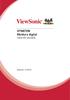 VFM670W Moldura digital Guia do usuário Model No. VS14713 Informação de compatibilidade Conformidade com CE para países europeus O dispositivo é compatível com a Directiva de Compatibilidade Electromagnética
VFM670W Moldura digital Guia do usuário Model No. VS14713 Informação de compatibilidade Conformidade com CE para países europeus O dispositivo é compatível com a Directiva de Compatibilidade Electromagnética
Guia Passo a Passo de Actualização do Windows 8.1
 Guia Passo a Passo de Actualização do Windows 8.1 Instalação e Actualização do Windows 8.1 Actualizar o BIOS, aplicações, controladores e executar o Windows Update Seleccionar o tipo de instalação Instalar
Guia Passo a Passo de Actualização do Windows 8.1 Instalação e Actualização do Windows 8.1 Actualizar o BIOS, aplicações, controladores e executar o Windows Update Seleccionar o tipo de instalação Instalar
Características da Lt408
 Lt408 Guia Rápido Características da Lt408 A Lt408 a geração de impressoras industriais robustas de alto rendimento com alta resolução. A Lt408 é uma impressora fácil de usar, com um rendimento e velocidade
Lt408 Guia Rápido Características da Lt408 A Lt408 a geração de impressoras industriais robustas de alto rendimento com alta resolução. A Lt408 é uma impressora fácil de usar, com um rendimento e velocidade
1 - AUTOMATIZADOR: Utilizado exclusivamente em portas de enrolar de aço. Existem diversas capacidades e tamanhos. Verifique sempre o peso e o tamanho
 1 ME-01 REV00 13 3 1 2 14 9 10 12 4 5 6 7 11 8 1 - AUTOMATIZADOR: Utilizado exclusivamente em portas de enrolar de aço. Existem diversas capacidades e tamanhos. Verifique sempre o peso e o tamanho da porta
1 ME-01 REV00 13 3 1 2 14 9 10 12 4 5 6 7 11 8 1 - AUTOMATIZADOR: Utilizado exclusivamente em portas de enrolar de aço. Existem diversas capacidades e tamanhos. Verifique sempre o peso e o tamanho da porta
MaxHome. Mini Ferro de Viagem. MaxHome. Sm-110 Bivolt
 Mini Ferro de Viagem Sm-110 Bivolt ÍNDICE NOTAS: Parabéns por ter adquirido o seu Mini Ferro de Viagem. Características do produto Dicas de Segurança Informações do aparelho Usando o aparelho Cuidados
Mini Ferro de Viagem Sm-110 Bivolt ÍNDICE NOTAS: Parabéns por ter adquirido o seu Mini Ferro de Viagem. Características do produto Dicas de Segurança Informações do aparelho Usando o aparelho Cuidados
Versão Portuguesa. Introdução. Conteúdo da embalagem. Importante! WC050 Sweex Webcam 1.3 Megapixel USB 2.0
 WC050 Sweex Webcam 1.3 Megapixel USB 2.0 Introdução Gostaríamos de agradecer o facto de ter adquirido a Sweex Webcam 1.3 Megapixel USB 2.0. Com esta webcam poderá, de uma forma fácil, conversar com todos
WC050 Sweex Webcam 1.3 Megapixel USB 2.0 Introdução Gostaríamos de agradecer o facto de ter adquirido a Sweex Webcam 1.3 Megapixel USB 2.0. Com esta webcam poderá, de uma forma fácil, conversar com todos
Partilha online 3.1. Edição 1
 Partilha online 3.1 Edição 1 2008 Nokia. Todos os direitos reservados. Nokia, Nokia Connecting People e Nseries são marcas comerciais ou marcas registadas da Nokia Corporation. Nokia tune é uma marca sonora
Partilha online 3.1 Edição 1 2008 Nokia. Todos os direitos reservados. Nokia, Nokia Connecting People e Nseries são marcas comerciais ou marcas registadas da Nokia Corporation. Nokia tune é uma marca sonora
X-Tatic PRO. Índice. Disfrute el producto! SHARKOON Technologies X-TATIC PRO 2
 Guia usário X-Tatic PRO Índice 1. Conteúdo da embalagem 3 2. O controlador de volume 4 3. A unidade SCU 4 4. Indicações LED 5 4.1 Controlador de volume incorporado no cabo 5 4.2 SCU 5 4.3 Restaurar as
Guia usário X-Tatic PRO Índice 1. Conteúdo da embalagem 3 2. O controlador de volume 4 3. A unidade SCU 4 4. Indicações LED 5 4.1 Controlador de volume incorporado no cabo 5 4.2 SCU 5 4.3 Restaurar as
MANUAL DE INSTRUÇÕES DO TACÔMETRO DIGITAL MODELO TC-5015. Leia atentamente as instruções contidas neste manual antes de iniciar o uso do instrumento
 MANUAL DE INSTRUÇÕES DO TACÔMETRO DIGITAL MODELO TC-5015 Leia atentamente as instruções contidas neste manual antes de iniciar o uso do instrumento ÍNDICE 1. INTRODUÇÃO...1 2. REGRAS DE SEGURANÇA...1 3.
MANUAL DE INSTRUÇÕES DO TACÔMETRO DIGITAL MODELO TC-5015 Leia atentamente as instruções contidas neste manual antes de iniciar o uso do instrumento ÍNDICE 1. INTRODUÇÃO...1 2. REGRAS DE SEGURANÇA...1 3.
Características da Câmara de Vídeo GE111
 Características da Câmara de Vídeo GE111 1 Botão de Fotografia Instantânea 2 Indicador LED 3 Objectiva Instalar a Câmara de Vídeo GE111 1. Primeiro instale o controlador e, de seguida, ligue a VideoCAM
Características da Câmara de Vídeo GE111 1 Botão de Fotografia Instantânea 2 Indicador LED 3 Objectiva Instalar a Câmara de Vídeo GE111 1. Primeiro instale o controlador e, de seguida, ligue a VideoCAM
Características da Câmara de Look 312P. Instalar a Câmara de Look 312P
 Características da Câmara de Look 312P 1 2 3 Objectiva Focagem manual através do ajuste da objectiva Bolsa Pode colocar o cabo na bolsa. Corpo dobrável Pode ajustar a Look 312P em diferentes posições.
Características da Câmara de Look 312P 1 2 3 Objectiva Focagem manual através do ajuste da objectiva Bolsa Pode colocar o cabo na bolsa. Corpo dobrável Pode ajustar a Look 312P em diferentes posições.
QPG2462 A636N/A632N. Guia de consulta rápida 15G06A2381M0
 QPG46 A636N/A63N Guia de consulta rápida 5G06A38M0 Conheça o MyPal Parte da frente Parte lateral LED Alimentação/Notificação Alimentação Notificação Botão de iniciação Altifalante Botão de Navegação com
QPG46 A636N/A63N Guia de consulta rápida 5G06A38M0 Conheça o MyPal Parte da frente Parte lateral LED Alimentação/Notificação Alimentação Notificação Botão de iniciação Altifalante Botão de Navegação com
Aviso antes da instalação
 Aviso antes da instalação Desligue a Câmara de Rede se vir fumo ou sentir cheiros estranhos. Não coloque a câmara de rede próximo de fontes de calor como, por exemplo, um televisor ou um forno. Mantenha
Aviso antes da instalação Desligue a Câmara de Rede se vir fumo ou sentir cheiros estranhos. Não coloque a câmara de rede próximo de fontes de calor como, por exemplo, um televisor ou um forno. Mantenha
HD 100. P Cobertor elétrico Instruções de utilização. BEURER GmbH Söflinger Str. 218 89077 Ulm (Germany) www.beurer.com. 06.0.
 HD 100 P 06.0.43510 Hohenstein P Cobertor elétrico Instruções de utilização BEURER GmbH Söflinger Str. 218 89077 Ulm (Germany) www.beurer.com Conteúdo 1. Volume de fornecimento... 3 1.1 Descrição do aparelho...
HD 100 P 06.0.43510 Hohenstein P Cobertor elétrico Instruções de utilização BEURER GmbH Söflinger Str. 218 89077 Ulm (Germany) www.beurer.com Conteúdo 1. Volume de fornecimento... 3 1.1 Descrição do aparelho...
Manual do usuário. PIXPRO SP360 (versão para PC) Ver. 4
 Manual do usuário PIXPRO SP360 (versão para PC) Ver. 4 Antes de você iniciar Declaração de Conformidade Parte responsável: JK Imaging, Ltd. Morada: JK Imaging, Ltd. 17239 South Main Street, Gardena, CA
Manual do usuário PIXPRO SP360 (versão para PC) Ver. 4 Antes de você iniciar Declaração de Conformidade Parte responsável: JK Imaging, Ltd. Morada: JK Imaging, Ltd. 17239 South Main Street, Gardena, CA
Register your product and get support at www.philips.com/welcome HP8655 HP8656. Manual do utilizador
 Register your product and get support at www.philips.com/welcome HP8655 HP8656 PT Manual do utilizador a b c d e f g h c d i j k C 3 3CM 7~10 sec. 7~10 sec. 7~10 sec. 7 7~10 sec. Português Parabéns
Register your product and get support at www.philips.com/welcome HP8655 HP8656 PT Manual do utilizador a b c d e f g h c d i j k C 3 3CM 7~10 sec. 7~10 sec. 7~10 sec. 7 7~10 sec. Português Parabéns
